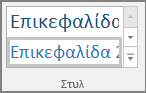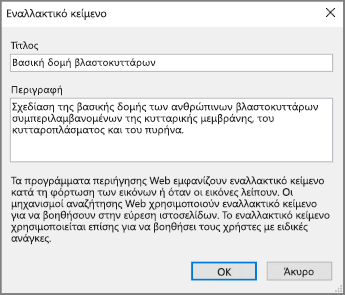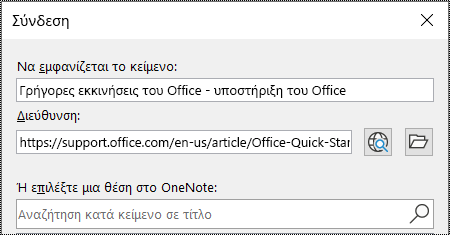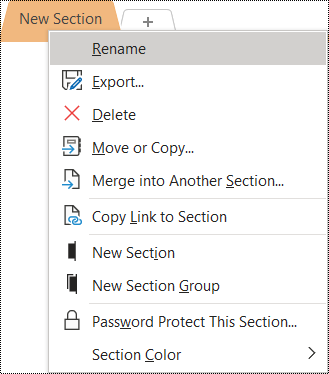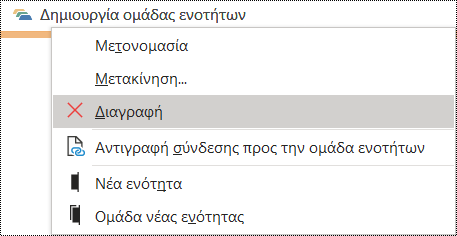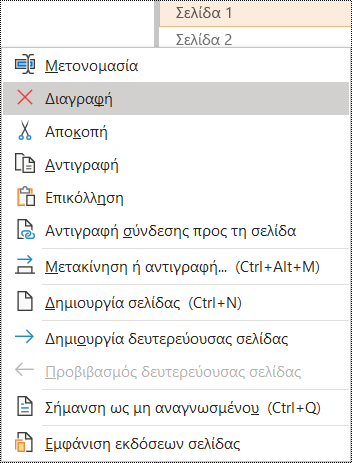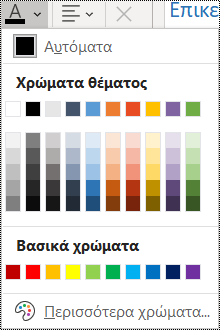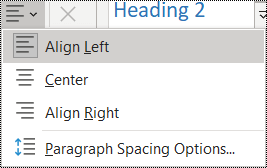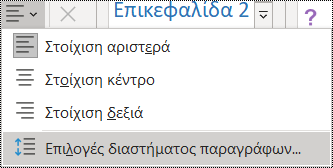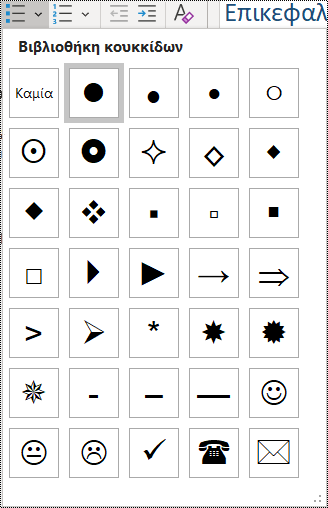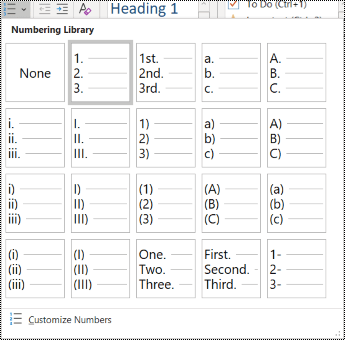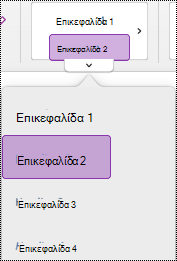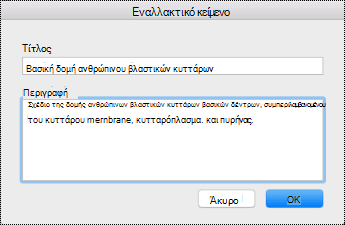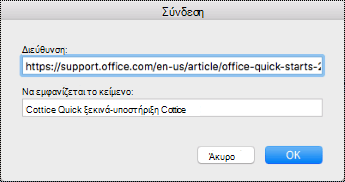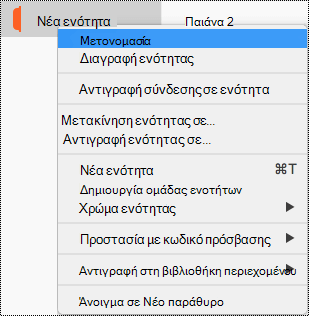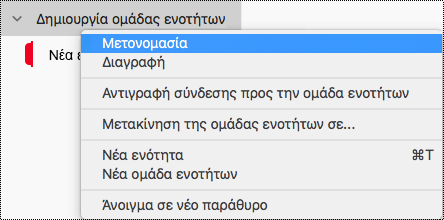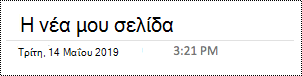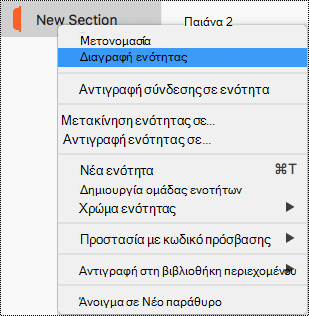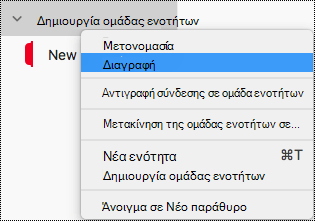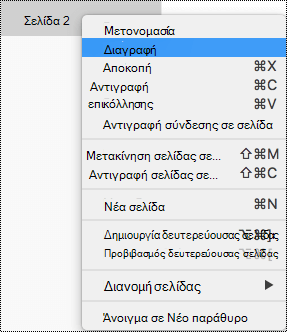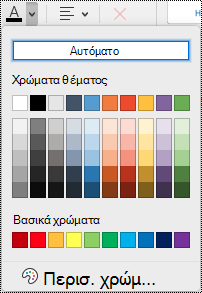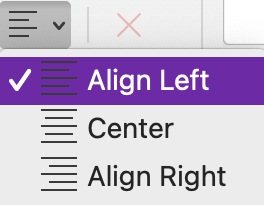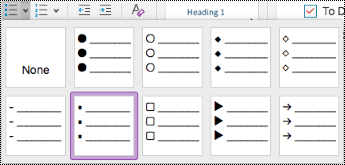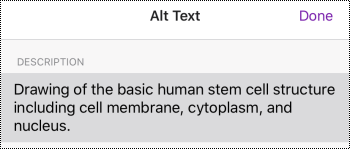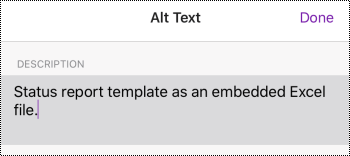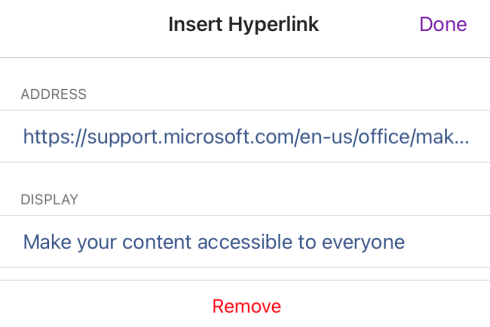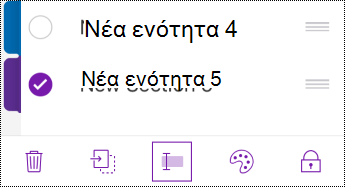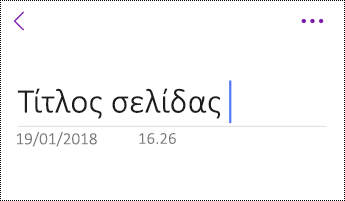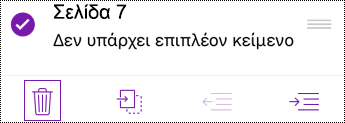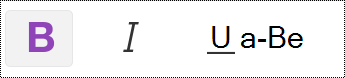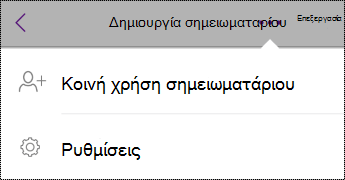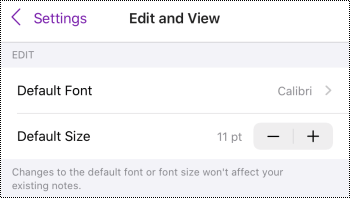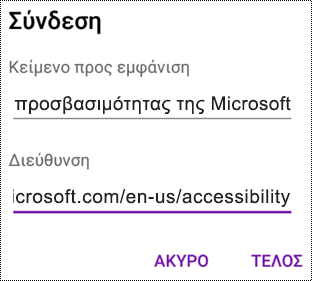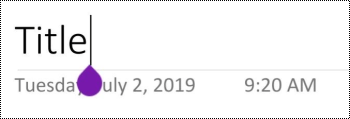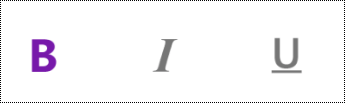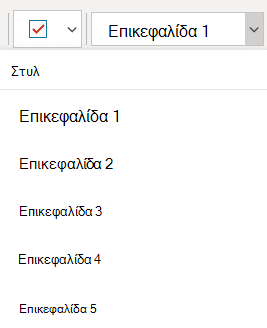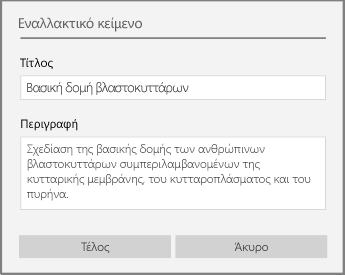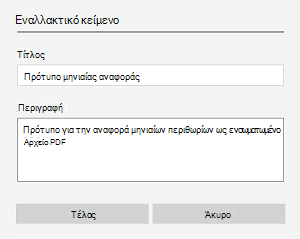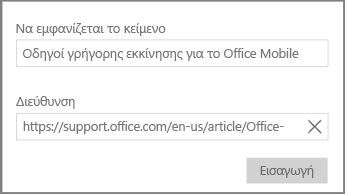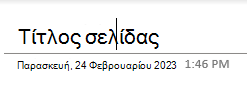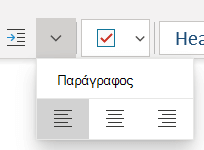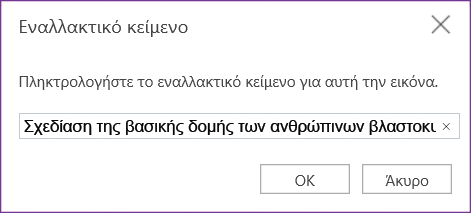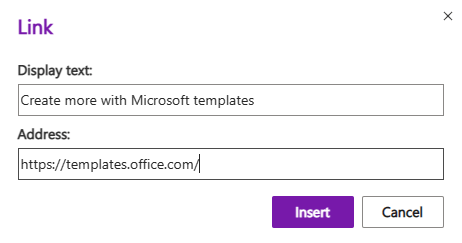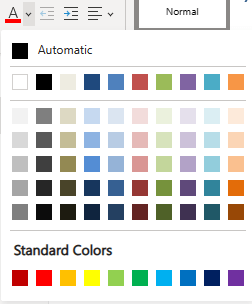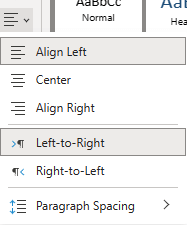Αυτό το θέμα παρέχει οδηγίες βήμα προς βήμα σχετικά με το πώς μπορείτε να κάνετε προσβάσιμα τα σημειωματάριά σας OneNote και να ξεκλειδώσετε το περιεχόμενό σας σε όλους, συμπεριλαμβανομένων των ατόμων με ειδικές ανάγκες.
Μάθετε, για παράδειγμα, πώς μπορείτε να εργαστείτε με τον Έλεγχο προσβασιμότητας για να αντιμετωπίσετε προβλήματα προσβασιμότητας κατά τη σύνταξη του σημειωματαρίου σας. Θα μάθετε επίσης πώς να προσθέτετε εναλλακτικό κείμενο σε εικόνες, έτσι ώστε τα άτομα που χρησιμοποιούν προγράμματα ανάγνωσης οθόνης να μπορούν να ακούσουν τι αφορά η εικόνα. Μπορείτε επίσης να διαβάσετε πώς μπορείτε να χρησιμοποιήσετε χρώματα και στυλ γραμματοσειράς για να μεγιστοποιήσετε τη δυνατότητα συμπερίληψης του σημειωματαρίου σας πριν από την κοινή χρήση του με άλλους.
Βέλτιστες πρακτικές για τη δημιουργία προσβάσιμων σημειωματαρίων OneNote
Ο παρακάτω πίνακας περιλαμβάνει βασικές βέλτιστες πρακτικές για τη δημιουργία OneNote σημειωματάρια που είναι προσβάσιμα για άτομα με ειδικές ανάγκες.
|
Τι πρέπει να διορθώσετε |
Πώς μπορείτε να το βρείτε |
Γιατί πρέπει να το διορθώσετε |
Τρόπος διόρθωσης |
|---|---|---|---|
|
Συμπεριλάβετε εναλλακτικό κείμενο σε όλα τα οπτικά στοιχεία και τα ενσωματωμένα αρχεία. |
Για να βρείτε εναλλακτικό κείμενο που λείπει, χρησιμοποιήστε τον Έλεγχο προσβασιμότητας. |
Το εναλλακτικό κείμενο βοηθά τους χρήστες που δεν μπορούν να δουν την οθόνη να κατανοήσουν τι είναι σημαντικό στις εικόνες, τα άλλα οπτικά στοιχεία και τα ενσωματωμένα αρχεία. |
Προσθήκη εναλλακτικού κειμένου σε οπτικά στοιχεία και ενσωματωμένα αρχεία |
|
Προσθέστε περιγραφικό και ακριβές κείμενο υπερ-σύνδεσης. |
Για να προσδιορίσετε εάν το κείμενο υπερ-σύνδεσης έχει νόημα ως αυτόνομη πληροφορία, κάντε μια οπτική σάρωση του σημειωματαρίου σας. |
Τα άτομα που χρησιμοποιούν προγράμματα ανάγνωσης οθόνης ορισμένες φορές κάνουν σάρωση μιας λίστας συνδέσεων. |
|
|
Δώστε μοναδικά ονόματα στις ομάδες ενοτήτων, τις ενότητες και τις σελίδες και καταργήστε τα κενά στοιχεία. |
Για να προσδιορίσετε εάν έχετε ονομάσει όλο το περιεχόμενο και έχετε διαγράψει κενά στοιχεία, κάντε μια οπτική σάρωση του σημειωματαρίου σας. |
Τα σημειωματάρια με περιγραφικά ονόματα για το περιεχόμενο διευκολύνουν την εύρεση συγκεκριμένων πληροφοριών. Αυτό βοηθά επίσης τους χρήστες που χρησιμοποιούν προγράμματα ανάγνωσης οθόνης, καθώς μπορούν να γνωρίζουν τι περιέχει ένα στοιχείο χωρίς να το ανοίξουν. |
Μετονομασία ενοτήτων και ομάδων ενοτήτων Διαγραφή ενοτήτων και ομάδων ενοτήτων που δεν χρησιμοποιούνται |
|
Βεβαιωθείτε ότι το χρώμα δεν είναι ο μόνος τρόπος μεταφοράς πληροφοριών. |
Χρησιμοποιήστε το χρώμα αυτόματης γραμματοσειράς για το κείμενό σας. Κάντε οπτική σάρωση του σημειωματαρίου σας για εμφανίσεις χρωματικής κωδικοποίησης. |
Τα άτομα που έχουν προβλήματα όρασης ή αχρωματοψία ενδέχεται να μην κατανοούν τη σημασία ορισμένων χρωμάτων. |
|
|
Εάν πρέπει να χρησιμοποιήσετε πίνακες, δημιουργήστε μια απλή δομή πίνακα μόνο για δεδομένα και καθορίστε πληροφορίες κεφαλίδας στήλης. |
Για να βεβαιωθείτε ότι οι πίνακες δεν περιέχουν διαιρεμένα κελιά, συγχωνευμένα κελιά ή ένθετους πίνακες, χρησιμοποιήστε τον Έλεγχο προσβασιμότητας. |
Τα προγράμματα ανάγνωσης οθόνης παρακολουθούν τη θέση τους σε έναν πίνακα μετρώντας τα κελιά του πίνακα. Τα προγράμματα ανάγνωσης οθόνης χρησιμοποιούν επίσης τις πληροφορίες κεφαλίδας για να αναγνωρίζουν τις γραμμές και τις στήλες. |
|
|
Χρησιμοποιήστε μεγαλύτερο μέγεθος γραμματοσειράς (18 στ. ή μεγαλύτερο), γραμματοσειρές sans serif και επαρκή κενά διαστήματα. |
Για να βρείτε πιθανά προβλήματα που σχετίζονται με τις γραμματοσειρές ή τον κενό χώρο, εξετάστε τις σελίδες σας για περιοχές που φαίνονται γεμάτες ή δυσανάγνωστες. |
Άτομα που έχουν δυσλεξία περιγράφουν ότι βλέπουν το κείμενο συγχωνευμένο ή παραμορφωμένο. |
|
|
Κάντε τα αρχεία ήχου και βίντεο προσβάσιμα σε άτομα με προβλήματα όρασης ή άτομα με προβλήματα ακοής. |
Όπου είναι δυνατόν, βεβαιωθείτε ότι τα αρχεία ήχου και βίντεο έχουν υπότιτλους, κλειστές λεζάντες ή περιγραφές βίντεο πριν από την εισαγωγή τους στο OneNote. |
||
|
Χρησιμοποιήστε ενσωματωμένες κεφαλίδες και στυλ. |
Το λογισμικό ανάγνωσης οθόνης αναγνωρίζει τα ενσωματωμένα στυλ επικεφαλίδων ως επικεφαλίδες και επιτρέπει στους χρήστες να περιηγούνται ανά επικεφαλίδα. Επιπλέον, τα άτομα με διαταραχές ανάγνωσης, όπως η δυσλεξία, εξαρτώνται από τις επικεφαλίδες για να τους βοηθήσουν να δομούν πληροφορίες. |
Χρησιμοποιήστε επικεφαλίδες για να οργανώσετε τις πληροφορίες στις σημειώσεις σας σε μικρά μπλοκ που τακτοποιούνται με λογική σειρά. Για να βρείτε τις επικεφαλίδες που δεν είναι σε μια λογική σειρά, χρησιμοποιήστε τον Έλεγχο προσβασιμότητας. |
Έλεγχος προσβασιμότητας ενώ εργάζεστε στο OneNote
Ο Έλεγχος προσβασιμότητας είναι ένα εργαλείο που εξετάζει το περιεχόμενό σας και επισημαίνει ζητήματα προσβασιμότητας που αντιμετωπίζει. Εξηγεί γιατί κάθε ζήτημα μπορεί να αποτελέσει πιθανό πρόβλημα για κάποιο άτομο με ειδικές ανάγκες. Ο Έλεγχος προσβασιμότητας προτείνει επίσης τον τρόπο με τον οποίο μπορείτε να επιλύσετε τα προβλήματα που εμφανίζονται.
Για να εκκινήσετε τον Έλεγχο προσβασιμότητας, επιλέξτε Αναθεώρηση > Έλεγχος προσβασιμότητας. Θα ανοίξει το παράθυρο Προσβασιμότητα και τώρα μπορείτε να εξετάσετε και να διορθώσετε προβλήματα προσβασιμότητας. Για περισσότερες πληροφορίες, ανατρέξτε στο θέμα Βελτίωση προσβασιμότητας με τον Έλεγχο προσβασιμότητας.
Εφαρμογή ενσωματωμένων στυλ επικεφαλίδας
Χρησιμοποιήστε τα ενσωματωμένα στυλ επικεφαλίδας για να διαμορφώσετε μια διάρθρωση των σελίδων του σημειωματαρίου για τα προγράμματα ανάγνωσης οθόνης. Τα προγράμματα ανάγνωσης οθόνης επιτρέπουν στους χρήστες να περιηγούνται ανά επικεφαλίδα, αλλά δεν μπορούν να ερμηνεύσουν μια γραμμή κειμένου με μεγάλη και έντονη γραμματοσειρά ως επικεφαλίδα, εκτός εάν έχουν εφαρμοστεί τα ενσωματωμένα στυλ.
Οργανώστε τις επικεφαλίδες με την προκαθορισμένη λογική σειρά και μην παραλείπετε τα επίπεδα επικεφαλίδων. Για παράδειγμα, χρησιμοποιήστε την Επικεφαλίδα 1, την Επικεφαλίδα 2 και, στη συνέχεια, την Επικεφαλίδα 3 και όχι την Επικεφαλίδα 3, την Επικεφαλίδα 1 και μετά την Επικεφαλίδα 2.
Επιπλέον, τα άτομα με διαταραχές ανάγνωσης, όπως η δυσλεξία, εξαρτώνται από τις επικεφαλίδες που τους βοηθούν στη δόμηση των πληροφοριών καθώς και στο διαχωρισμό τους σε μπλοκ μικρότερου μεγέθους που είναι πιο εύκολα επεξεργάσιμα. Ιδανικά, κάθε επικεφαλίδα περιλαμβάνει λίγες μόνο παραγράφους.
-
Επιλέξτε το κείμενο για την επικεφαλίδα.
-
Στην Κεντρική καρτέλα, επιλέξτε ένα στυλ επικεφαλίδας, όπως Επικεφαλίδα 2.
Αποφύγετε τη χρήση πινάκων
Γενικά, αποφύγετε τους πίνακες, εάν είναι δυνατό και παρουσιάστε τα δεδομένα με άλλο τρόπο, όπως παραγράφους με επικεφαλίδες και πλαίσια. Οι πίνακες με σταθερό πλάτος μπορεί να είναι δυσανάγνωστοι για τα άτομα που χρησιμοποιούν τον Μεγεθυντικό φακό, επειδή αυτοί οι πίνακες επιβάλλουν στο περιεχόμενο συγκεκριμένο μέγεθος. Αυτό κάνει τη γραμματοσειρά πολύ μικρή, γεγονός που αναγκάζει τους χρήστες του Μεγεθυντικού φακού να κάνουν οριζόντια κύλιση, ειδικά σε κινητές συσκευές.
Εάν πρέπει να χρησιμοποιήσετε πίνακες, χρησιμοποιήστε τις ακόλουθες οδηγίες για να βεβαιωθείτε ότι ο πίνακάς σας είναι όσο το δυνατόν πιο προσβάσιμος:
-
Αποφύγετε τους πίνακες σταθερού πλάτους.
-
Βεβαιωθείτε ότι οι πίνακες αποδίδονται σωστά σε όλες τις συσκευές, συμπεριλαμβανομένων των τηλεφώνων και των tablet.
-
Εάν έχετε υπερ-συνδέσεις στον πίνακά σας, επεξεργαστείτε τα κείμενα των συνδέσεων, ώστε να έχουν νόημα και να μην παραβιάζουν τη μέση της πρότασης.
-
Βεβαιωθείτε ότι το σημειωματάριο διαβάζεται εύκολα με τον Μεγεθυντικό φακό. Προβάλετέ το στον υπολογιστή σας και σε μια κινητή συσκευή για να δείτε πώς εμφανίζεται σε διαφορετικές οθόνες.
Χρήση κεφαλίδων πίνακα
Εάν χρειάζεται να χρησιμοποιήσετε πίνακες, προσθέστε κεφαλίδες στον πίνακά σας για να βοηθήσετε τα προγράμματα ανάγνωσης οθόνης να παρακολουθούν τις στήλες και τις γραμμές. Εάν ένας πίνακας είναι ενσωματωμένος σε έναν άλλο πίνακα ή εάν ένα κελί είναι συγχωνευμένο ή διαιρεμένο, το πρόγραμμα ανάγνωσης οθόνης χάνει το μέτρημα και δεν μπορεί να παρέχει χρήσιμες πληροφορίες σχετικά με τον πίνακα μετά από αυτό το σημείο. Τα κενά κελιά σε έναν πίνακα θα μπορούσαν επίσης να παραπλανήσουν κάποιον που χρησιμοποιεί ένα πρόγραμμα ανάγνωσης οθόνης στο να νομίσει ότι δεν υπάρχει τίποτε άλλο στον πίνακα. Τα προγράμματα ανάγνωσης οθόνης χρησιμοποιούν επίσης τις πληροφορίες κεφαλίδας για να αναγνωρίζουν τις γραμμές και τις στήλες.
Όλοι οι πίνακες που δημιουργήσατε στο OneNote έχουν αυτόματα γραμμή κεφαλίδων. Μπορείτε να καταργήσετε ή να προσθέσετε τη γραμμή κεφαλίδων χρησιμοποιώντας το OneNote για την εφαρμογήWindows. Εάν το σημειωματάριό σας έχει έναν πίνακα με την επιλογή "Γραμμή κεφαλίδων " μη επιλεγμένη, μπορείτε να χρησιμοποιήσετε την εφαρμογή Windows για να επιλύσετε αυτό το πρόβλημα.
-
Στον πίνακα, τοποθετήστε το δρομέα σε κάποιο σημείο στην πρώτη γραμμή.
-
Στην καρτέλα Πίνακας, επιλέξτε Εισαγωγή επάνω.
-
Κάντε δεξί κλικ στη γραμμή που έχει εισαχθεί στον πίνακα και, στη συνέχεια, επιλέξτε Πίνακας. Βεβαιωθείτε ότι είναι ενεργή η επιλογή Γραμμή κεφαλίδων.
-
Επιστρέψτε στον πίνακά σας και πληκτρολογήστε τις επικεφαλίδες των στηλών.
Προσθήκη εναλλακτικού κειμένου σε οπτικά στοιχεία και ενσωματωμένα αρχεία
Το εναλλακτικό κείμενο βοηθά τους χρήστες που δεν μπορούν να δουν την οθόνη να κατανοήσουν τι είναι σημαντικό στις εικόνες και τα άλλα οπτικά στοιχεία. Στο εναλλακτικό κείμενο, περιγράψτε με συντομία την εικόνα και αναφέρετε την ύπαρξη του κειμένου και του σκοπού του. Τα προγράμματα ανάγνωσης οθόνης διαβάζουν το κείμενο για να περιγράψουν την εικόνα για τους χρήστες που δεν μπορούν να δουν την εικόνα.
Θα πρέπει επίσης να προσθέσετε εναλλακτικό κείμενο σε ενσωματωμένα αρχεία, όπως υλικό υποστήριξης, περιγραφές εργασιών ή πρότυπα αναφοράς, έτσι ώστε οι χρήστες του προγράμματος ανάγνωσης οθόνης να μπορούν να ακούσουν μια περιγραφή του αρχείου.
-
Κάντε δεξί κλικ στο οπτικό ή ενσωματωμένο αρχείο και, στη συνέχεια, επιλέξτε Εναλλακτικό κείμενο.
-
Πληκτρολογήστε έναν τίτλο και μια περιγραφή για το στοιχείο.
Ανάλογα με την έκδοση του OneNote που διαθέτετε, το πεδίο Περιγραφή μπορεί να περιέχει ήδη ένα εναλλακτικό κείμενο που έχει δημιουργηθεί αυτόματα. Μπορείτε να επεξεργαστείτε αυτό το κείμενο όπως θέλετε.
-
Όταν είστε έτοιμοι, επιλέξτε OK.
Για περισσότερες πληροφορίες σχετικά με τον τρόπο σύνταξης εναλλακτικού κειμένου, ανατρέξτε στο θέμα Όλα όσα πρέπει να γνωρίζετε για να συντάξετε αποτελεσματικό εναλλακτικό κείμενο. Στο οπτικό περιεχόμενο περιλαμβάνονται οι εικόνες, τα γραφικά SmartArt, τα σχήματα, οι ομάδες, τα γραφήματα, τα ενσωματωμένα αντικείμενα, η γραφή και τα βίντεο.
Για να βρείτε εναλλακτικό κείμενο που λείπει, χρησιμοποιήστε τον Έλεγχο προσβασιμότητας. Για περισσότερες πληροφορίες, ανατρέξτε στο θέμα Βελτίωση προσβασιμότητας με τον Έλεγχο προσβασιμότητας.
Σημειώσεις:
-
Για το περιεχόμενο ήχου και βίντεο, εκτός από το εναλλακτικό κείμενο, συμπεριλάβετε κλειστές λεζάντες για τα άτομα που έχουν προβλήματα ακοής.
-
Αποφύγετε τη χρήση κειμένου στις εικόνες ως της μόνης μεθόδου παροχής σημαντικών πληροφοριών. Εάν πρέπει να χρησιμοποιήσετε μια εικόνα με κείμενο σε αυτή, επαναλάβετε αυτό το κείμενο στο σημειωματάριό σας.
Προσβασιμότητα αρχείων ήχου και βίντεο
Όπου είναι δυνατό, βεβαιωθείτε ότι τα αρχεία ήχου και βίντεο είναι προσβάσιμα πριν τα εισαγάγετε στο OneNote. Εναλλακτικά, εισαγάγετε ένα πρόσθετο αρχείο στο σημειωματάριο για να παρέχετε υποστηρικτικούς υπότιτλους, λεζάντες ή περιγραφή βίντεο.
-
Οι υπότιτλοι περιέχουν μια μεταγραφή (ή μετάφραση) του διαλόγου.
-
Οι κλειστές λεζάντες περιγράφουν επίσης τους διάφορους ήχους, όπως μουσική ή ηχητικά εφέ που ακούγονται εκτός οθόνης.
-
Η περιγραφή βίντεο σημαίνει ηχητικές περιγραφές των κύριων οπτικών στοιχείων ενός βίντεο. Αυτές οι περιγραφές εισάγονται στις φυσικές παύσεις στο διάλογο του προγράμματος. Η περιγραφή βίντεο κάνει το βίντεο πιο προσβάσιμο για άτομα με προβλήματα όρασης.
Προσθήκη προσβάσιμου κειμένου υπερ-σύνδεσης
Προσθέστε περιγραφικό κείμενο σε μια υπερ-σύνδεση για να ενημερώσετε τους χρήστες για το τι κρύβεται πίσω από τη σύνδεση. Τα άτομα που χρησιμοποιούν προγράμματα ανάγνωσης οθόνης ορισμένες φορές κάνουν σάρωση μιας λίστας συνδέσεων. Οι συνδέσεις πρέπει να μεταφέρουν σαφείς και ακριβείς πληροφορίες σχετικά με τον προορισμό τους. Για παράδειγμα, αντί να χρησιμοποιήσετε κείμενα σύνδεσης όπως "Κάντε κλικ εδώ", "Δείτε αυτή τη σελίδα", "Μετάβαση εδώ" ή "Μάθετε περισσότερα", συμπεριλάβετε τον πλήρη τίτλο της σελίδας προορισμού.
-
Επιλέξτε το κείμενο στο οποίο θέλετε να προσθέσετε την υπερ-σύνδεση.
-
Στην καρτέλα Εισαγωγή, επιλέξτε Σύνδεση.
-
Το κείμενο που επιλέξατε εμφανίζεται στο πλαίσιο Να εμφανίζεται το κείμενο. Αυτό είναι το κείμενο της υπερ-σύνδεσης. Μπορείτε να το αλλάξετε εάν είναι απαραίτητο.
Συμβουλή: Αποφύγετε τη χρήση φράσεων όπως "Κάντε κλικ εδώ" ή άλλων παρόμοιων μη περιγραφικών εκφράσεων. Το κείμενο της σύνδεσης πρέπει να περιγράφει τη σελίδα προορισμού με ακριβή, αλλά συνοπτικό τρόπο.
-
Προσθέστε τη διεύθυνση URL της υπερ-σύνδεσης στο πεδίο Διεύθυνση.
Μπορείτε να αντιγράψετε και να επικολλήσετε τη διεύθυνση, να χρησιμοποιήσετε τα κουμπιά Αναζήτηση στο Web ή Αναζήτηση αρχείου ή να επιλέξετε μια θέση στο OneNote για να εντοπίσετε τη σελίδα, το αρχείο ή το στοιχείο OneNote προορισμού.
-
Επιλέξτε OK.
Χρήση ενός κοντέινερ σημειώσεων ανά σελίδα
Στο OneNote, μπορείτε να προσθέσετε σημειώσεις σε οποιοδήποτε σημείο σε μια σελίδα κάνοντας κλικ και προσθέτοντας περιεχόμενο. Αυτό δημιουργεί ένα νέο κοντέινερ σημειώσεων.
Όταν όλες οι σημειώσεις σε μια σελίδα βρίσκονται σε ένα μόνο κοντέινερ, διευκολύνονται οι χρήστες προγραμμάτων ανάγνωσης οθόνης να διαβάσουν σε ένα σημείο χωρίς να πρέπει να μεταβούν σε πολλές θέσεις στη σελίδα. Εάν το κοντέινερ σημειώσεων γίνει πολύ μεγάλο, μπορείτε να το διαιρέσετε σε πολλές σελίδες ή να προσθέσετε περιγραφικές κεφαλίδες. (Τα προγράμματα ανάγνωσης οθόνης αναφέρονται στα κοντέινερ σημειώσεων ως "τμήματα περιεχομένου".)
Μετονομασία ενοτήτων και ομάδων ενοτήτων
Όταν ονομάζετε το περιεχόμενο του σημειωματαρίου σας με περιγραφικό και ακριβή τρόπο, είναι πιο εύκολο για τους χρήστες να βρουν συγκεκριμένες πληροφορίες στις σημειώσεις σας. Αυτό βοηθά επίσης τα άτομα που χρησιμοποιούν προγράμματα ανάγνωσης οθόνης να γνωρίζουν τι περιέχει μια ενότητα ή μια ομάδα ενοτήτων χωρίς να την ανοίξουν.
-
Σε ένα σημειωματάριο, κάντε δεξί κλικ στο όνομα της ενότητας ή της ομάδας ενοτήτων που θέλετε να επεξεργαστείτε και, στη συνέχεια, επιλέξτε Μετονομασία.
-
Πληκτρολογήστε το νέο όνομα και στη συνέχεια πατήστε το πλήκτρο Enter.
Διαγραφή ενοτήτων και ομάδων ενοτήτων που δεν χρησιμοποιούνται
Για να βοηθήσετε όλους τους χρήστες να βρίσκουν γρήγορα σχετικές πληροφορίες, καταργήστε τυχόν ενότητες και ομάδες ενοτήτων που δεν χρησιμοποιούνται και δεν περιέχουν πληροφορίες.
-
Σε ένα σημειωματάριο, κάντε δεξί κλικ στην ενότητα ή την ομάδα ενοτήτων που θέλετε να καταργήσετε και, στη συνέχεια, επιλέξτε Διαγραφή.
-
Στο παράθυρο διαλόγου επιβεβαίωσης, επιλέξτε Ναι.
Προσθήκη τίτλου σελίδας ή μετονομασία σελίδας
Οι σελίδες με περιγραφικό και ακριβή τίτλο διευκολύνουν την εύρεση συγκεκριμένων πληροφοριών στις σημειώσεις σας. Αυτό βοηθά επίσης τους χρήστες που χρησιμοποιούν προγράμματα ανάγνωσης οθόνης να γνωρίζουν τι περιέχει μια σελίδα χωρίς να την ανοίξουν.
-
Σε ένα σημειωματάριο, ανοίξτε τη σελίδα που θέλετε να ονομάσετε ή να μετονομάσετε.
-
Πληκτρολογήστε το όνομα στη γραμμή τίτλου σελίδας επάνω από την ώρα και την ημερομηνία.
Διαγραφή σελίδων που δεν χρησιμοποιούνται
Για να βοηθήσετε όλους τους χρήστες να βρίσκουν γρήγορα σχετικές πληροφορίες, καταργήστε τυχόν σελίδες που δεν χρησιμοποιούνται και δεν περιέχουν πληροφορίες.
-
Στη λίστα σελίδων, κάντε δεξί κλικ στη σελίδα που θέλετε να καταργήσετε και, στη συνέχεια, επιλέξτε Διαγραφή.
Χρήση προσβάσιμου χρώματος και μορφοποίησης κειμένου
Το κείμενο στο σημειωματάριό σας θα πρέπει να είναι ευανάγνωστο σε λειτουργία υψηλής αντίθεσης, ώστε όλοι, συμπεριλαμβανομένων των ατόμων με προβλήματα όρασης, να μπορούν να το δουν καλά. Για να βεβαιωθείτε ότι το κείμενο εμφανίζεται καλά στη λειτουργία υψηλής αντίθεσης, χρησιμοποιήστε τη ρύθμιση Αυτόματο για το χρώμα γραμματοσειράς.
Άτομα που έχουν προβλήματα όρασης ή αχρωματοψία ενδέχεται να μην κατανοούν τη σημασία συγκεκριμένων χρωμάτων. Βεβαιωθείτε ότι δεν χρησιμοποιείτε μόνο χρώματα για να εκφράζετε νοήματα. Δημιουργήστε κείμενο που αναπαράγεται τη σημασία του χρώματος ή άλλου χαρακτηριστικού αισθητήρα.
Για να κάνετε το κείμενό σας πιο προσβάσιμο με τη μορφοποίηση, επιλέξτε μια απλή γραμματοσειρά sans-serif και χρησιμοποιήστε μεγαλύτερο μέγεθος γραμματοσειράς.
-
Επιλέξτε το κείμενο που θέλετε να μορφοποιήσετε.
-
Στην Κεντρική καρτέλα, κάντε κλικ στο κάτω βέλος στο κουμπί Χρώμα γραμματοσειράς και, στη συνέχεια, επιλέξτε Αυτόματα.
-
Στην Κεντρική καρτέλα, επιλέξτε, για παράδειγμα, μεγαλύτερο μέγεθος γραμματοσειράς (18 στ. ή μεγαλύτερο) και μια γνώριμη γραμματοσειρά sans-serif, όπως Arial ή Calibri. Μπορείτε επίσης να χρησιμοποιήσετε άλλες επιλογές μορφοποίησης, όπως έντονη γραφή για να δώσετε έμφαση. Αποφύγετε την υπερβολική χρήση κεφαλαίων μπλοκ, υπογράμμισης και πλάγιας γραφής.
Χρήση προσβάσιμων στοίχισης και διαστημάτων κειμένου
Τα άτομα με δυσλεξία αντιλαμβάνονται το κείμενο με τρόπο που είναι δύσκολο να διακρίνουν τα γράμματα και τις λέξεις. Για παράδειγμα, μπορεί να αντιλαμβάνονται ότι μια γραμμή κειμένου συμπιέζεται στην από κάτω γραμμή ή ότι τα συνεχόμενα γράμματα μοιάζουν να είναι συγχωνευμένα μεταξύ τους.
Στοιχίστε την παράγραφο προς τα αριστερά για να αποφύγετε τα άνισα διαστήματα μεταξύ των λέξεων και αυξήστε ή μειώστε τον κενό χώρο μεταξύ των γραμμών για να βελτιώσετε την αναγνωσιμότητα. Συμπεριλάβετε επαρκή κενό χώρο μεταξύ των γραμμών και των παραγράφων, αλλά αποφύγετε περισσότερα από δύο διαστήματα μεταξύ των λέξεων και δύο κενές γραμμές μεταξύ των παραγράφων.
-
Επιλέξτε το κείμενο που θέλετε να τροποποιήσετε.
-
Στην Κεντρική καρτέλα, επιλέξτε Στοίχιση παραγράφου.
-
Για να στοιχίσετε το κείμενο της παραγράφου στα αριστερά, επιλέξτε Στοίχιση αριστερά.
-
Για να τροποποιήσετε το διάστιχο, επιλέξτε Επιλογές διάστιχου παραγράφου και εισαγάγετε το διάστημα που θέλετε να χρησιμοποιήσετε.
Σημείωση: Οι τιμές απόστασης παραγράφων στο OneNote ακολουθούν διαφορετική λογική από τις τιμές, για παράδειγμα, Word. Στο OneNote πρέπει να εισαγάγετε τον συνολικό αριθμό (σε στιγμές) τόσο για το τρέχον μέγεθος γραμματοσειράς όσο και για το διάστιχο που θέλετε να χρησιμοποιήσετε. Για παράδειγμα, με γραμματοσειρά Calibri μεγέθους 11 στιγμών, για να ορίσετε διπλάσια απόσταση ανάμεσα στις γραμμές του κειμένου, πληκτρολογήστε 27 στο πεδίο Διάστιχο τουλάχιστον.
Χρήση λίστας με κουκκίδες
Όταν μπορείτε, καλό είναι να παραθέτετε το κείμενο σε κουκκίδες για να για να διευκολύνετε την ανάγνωση και την περιήγηση.
-
Τοποθετήστε το δρομέα στο σημείο όπου θέλετε να προσθέσετε τη λίστα στο σημειωματάριό σας ή επιλέξτε το κείμενο που θα συμπεριληφθεί στη λίστα.
-
Στην Κεντρική καρτέλα, επιλέξτε Κουκκίδες.
-
Για να αλλάξετε το στυλ κουκκίδων, κάντε κλικ στο κάτω βέλος στο κουμπί Κουκκίδες .
-
Εάν είναι απαραίτητο, πληκτρολογήστε τα στοιχεία της λίστας.
Συμβουλή: Χρησιμοποιήστε τελεία ή κόμμα στο τέλος κάθε στοιχείου λίστας για να κάνετε παύση των προγραμμάτων ανάγνωσης οθόνης.
Χρήση ταξινομημένης λίστας
Χρησιμοποιήστε μια αριθμημένη λίστα για μια ακολουθία, καθώς αυτό είναι πιο εύκολο να ακολουθηθεί από ένα συνεχές μπλοκ κειμένου.
-
Τοποθετήστε το δρομέα στο σημείο όπου θέλετε να προσθέσετε τη λίστα στο σημειωματάριό σας ή επιλέξτε το κείμενο που θα συμπεριληφθεί στη λίστα.
-
Στην Κεντρική καρτέλα, επιλέξτε Αρίθμηση.
-
Για να αλλάξετε το στυλ αρίθμησης, κάντε κλικ στο κάτω βέλος στο κουμπί Αρίθμηση .
-
Εάν είναι απαραίτητο, πληκτρολογήστε τα στοιχεία της λίστας.
Δοκιμή προσβασιμότητας με Προηγμένο πρόγραμμα ανάγνωσης
Δοκιμάστε να διαβάσετε το σημειωματάριο με Προηγμένο πρόγραμμα ανάγνωσης για να ελέγξετε πώς ακούγεται.
-
Στο σημειωματάριό σας, επιλέξτε Προβολή > Προηγμένο πρόγραμμα ανάγνωσης. Προηγμένο πρόγραμμα ανάγνωσης ανοίγει σε νέο παράθυρο.
-
Επιλέξτε (Αναπαραγωγή) για να ακούσετε την εκφώνηση του σημειωματαρίου σας.
-
Για έξοδο από Προηγμένο πρόγραμμα ανάγνωσης, επιλέξτε (Έξοδος).
Για περισσότερες πληροφορίες, ανατρέξτε στο θέμα Χρήση Προηγμένο πρόγραμμα ανάγνωσης για το OneNote.
Δείτε επίσης
Βελτίωση προσβασιμότητας με τον Έλεγχο προσβασιμότητας
Κανόνες για τον Έλεγχο προσβασιμότητας
Κάντε τα έγγραφά σας του Word προσβάσιμα σε άτομα με ειδικές ανάγκες
Κάντε τα έγγραφά σας του Excel προσβάσιμα σε άτομα με ειδικές ανάγκες
Κάντε τις παρουσιάσεις σας του PowerPoint προσβάσιμες σε άτομα με ειδικές ανάγκες
Κάντε το email του Outlook προσβάσιμο σε άτομα με ειδικές ανάγκες
Βέλτιστες πρακτικές για τη δημιουργία προσβάσιμων σημειωματαρίων OneNote
Ο παρακάτω πίνακας περιλαμβάνει βέλτιστες πρακτικές για τη δημιουργία σημειωματαρίων του OneNote για Mac που είναι προσβάσιμα για άτομα με ειδικές ανάγκες.
|
Τι πρέπει να διορθώσετε |
Γιατί πρέπει να το διορθώσετε |
Τρόπος διόρθωσης |
|---|---|---|
|
Συμπεριλάβετε εναλλακτικό κείμενο σε όλα τα οπτικά στοιχεία και τα ενσωματωμένα αρχεία. |
Το εναλλακτικό κείμενο βοηθά τους χρήστες που δεν μπορούν να δουν την οθόνη να κατανοήσουν τι είναι σημαντικό στις εικόνες, τα άλλα οπτικά στοιχεία και τα ενσωματωμένα αρχεία. |
Προσθήκη εναλλακτικού κειμένου σε οπτικά στοιχεία και ενσωματωμένα αρχεία |
|
Προσθέστε περιγραφικό κείμενο στις υπερ-συνδέσεις. |
Τα άτομα που χρησιμοποιούν προγράμματα ανάγνωσης οθόνης ορισμένες φορές κάνουν σάρωση μιας λίστας συνδέσεων. |
|
|
Δώστε μοναδικά ονόματα στις ομάδες ενοτήτων, τις ενότητες και τις σελίδες και καταργήστε τα κενά στοιχεία. |
Τα σημειωματάρια με περιγραφικά ονόματα για το περιεχόμενο διευκολύνουν την εύρεση συγκεκριμένων πληροφοριών. Αυτό βοηθά επίσης τους χρήστες που χρησιμοποιούν προγράμματα ανάγνωσης οθόνης, καθώς μπορούν να γνωρίζουν τι περιέχει ένα στοιχείο χωρίς να το ανοίξουν. |
|
|
Βεβαιωθείτε ότι το χρώμα δεν είναι ο μόνος τρόπος μεταφοράς πληροφοριών. |
Τα άτομα που έχουν προβλήματα όρασης ή αχρωματοψία ενδέχεται να μην κατανοούν τη σημασία ορισμένων χρωμάτων. |
|
|
Χρησιμοποιήστε επαρκές κοντράστ για τα χρώματα κειμένου και φόντου. |
Το κείμενο στα σημειωματάριά σας θα πρέπει να είναι ευανάγνωστο σε λειτουργία υψηλής αντίθεσης, ώστε όλοι, συμπεριλαμβανομένων των ατόμων με προβλήματα όρασης, να μπορούν να το δουν καλά. |
|
|
Χρησιμοποιήστε μεγαλύτερο μέγεθος γραμματοσειράς (18 στ. ή μεγαλύτερο), γραμματοσειρές sans-serif και κατάλληλο κενό χώρο. |
Τα άτομα με δυσλεξία αντιλαμβάνονται το κείμενο με τρόπο που είναι δύσκολο να διακρίνουν τα γράμματα και τις λέξεις. |
|
|
Χρησιμοποιήστε ενσωματωμένες κεφαλίδες και στυλ. |
Τα προγράμματα ανάγνωσης οθόνης αναγνωρίζουν τα ενσωματωμένα στυλ επικεφαλίδων ως επικεφαλίδες και επιτρέπουν στους χρήστες να περιηγούνται με επικεφαλίδες. Άτομα με διαταραχές ανάγνωσης, όπως η δυσλεξία, εξαρτώνται από τις επικεφαλίδες για να τους βοηθήσουν να δομούν πληροφορίες. Όταν είναι εφικτό, χωρίστε το κείμενο σε κουκκίδες ή αριθμημένες λίστες για να βελτιώσετε την αναγνωσιμότητα και την περιήγηση. |
|
|
Εάν πρέπει να χρησιμοποιήσετε πίνακες, δημιουργήστε μια απλή δομή πίνακα μόνο για δεδομένα. |
Τα προγράμματα ανάγνωσης οθόνης παρακολουθούν τη θέση τους σε έναν πίνακα μετρώντας τα κελιά του πίνακα. |
|
|
Κάντε τον ήχο ή τα βίντεο προσβάσιμα σε άτομα με προβλήματα όρασης ή άτομα με προβλήματα ακοής. |
Οι υπότιτλοι περιέχουν μια μεταγραφή (ή μετάφραση) του διαλόγου. Οι κλειστές λεζάντες περιγράφουν επίσης τους διάφορους ήχους, όπως μουσική ή ηχητικά εφέ που ακούγονται εκτός οθόνης. Η περιγραφή βίντεο σημαίνει ηχητικές περιγραφές των κύριων οπτικών στοιχείων ενός βίντεο. Αυτές οι περιγραφές εισάγονται στις φυσικές παύσεις στο διάλογο του προγράμματος. Η περιγραφή βίντεο κάνει το βίντεο πιο προσβάσιμο σε άτομα με προβλήματα όρασης. |
Όπου είναι δυνατό, βεβαιωθείτε ότι τα αρχεία ήχου και βίντεο είναι προσβάσιμα πριν τα εισαγάγετε στο OneNote. Εναλλακτικά, εισαγάγετε ένα πρόσθετο αρχείο στο σημειωματάριο για να παρέχετε υποστηρικτικούς υπότιτλους, λεζάντες ή περιγραφή βίντεο. |
Έλεγχος προσβασιμότητας ενώ εργάζεστε στοOneNote
Ο Έλεγχος προσβασιμότητας είναι ένα εργαλείο που εξετάζει το περιεχόμενό σας και επισημαίνει ζητήματα προσβασιμότητας που αντιμετωπίζει. Εξηγεί γιατί κάθε ζήτημα μπορεί να αποτελέσει πιθανό πρόβλημα για κάποιο άτομο με ειδικές ανάγκες. Ο Έλεγχος προσβασιμότητας προτείνει επίσης τον τρόπο με τον οποίο μπορείτε να επιλύσετε τα προβλήματα που εμφανίζονται.
Για να εκκινήσετε τον Έλεγχο προσβασιμότητας, επιλέξτε Προβολή > Έλεγχος προσβασιμότητας. Ανοίγει το τμήμα παραθύρου Έλεγχος προσβασιμότητας και τώρα μπορείτε να ελέγξετε και να διορθώσετε ζητήματα προσβασιμότητας. Για περισσότερες πληροφορίες, ανατρέξτε στο θέμα Βελτίωση προσβασιμότητας με τον Έλεγχο προσβασιμότητας.
Εφαρμογή ενσωματωμένων στυλ επικεφαλίδας
Χρησιμοποιήστε τα ενσωματωμένα στυλ επικεφαλίδας για να διαμορφώσετε μια διάρθρωση των σελίδων του σημειωματαρίου για τα προγράμματα ανάγνωσης οθόνης. Τα προγράμματα ανάγνωσης οθόνης επιτρέπουν στους χρήστες να περιηγούνται ανά επικεφαλίδα, αλλά δεν μπορούν να ερμηνεύσουν μια γραμμή κειμένου με μεγάλη και έντονη γραμματοσειρά ως επικεφαλίδα, εκτός εάν έχουν εφαρμοστεί τα ενσωματωμένα στυλ.
Οργανώστε τις επικεφαλίδες με την προκαθορισμένη λογική σειρά και μην παραλείπετε τα επίπεδα επικεφαλίδων. Για παράδειγμα, χρησιμοποιήστε την Επικεφαλίδα 1, την Επικεφαλίδα 2 και, στη συνέχεια, την Επικεφαλίδα 3 και όχι την Επικεφαλίδα 3, την Επικεφαλίδα 1 και μετά την Επικεφαλίδα 2.
Επιπλέον, τα άτομα με διαταραχές ανάγνωσης, όπως η δυσλεξία, εξαρτώνται από τις επικεφαλίδες που τους βοηθούν στη δόμηση των πληροφοριών καθώς και στο διαχωρισμό τους σε μπλοκ μικρότερου μεγέθους που είναι πιο εύκολα επεξεργάσιμα. Ιδανικά, κάθε επικεφαλίδα περιλαμβάνει λίγες μόνο παραγράφους.
Για να βρείτε τις επικεφαλίδες που δεν είναι σε μια λογική σειρά, χρησιμοποιήστε τον Έλεγχο προσβασιμότητας.
-
Επιλέξτε το κείμενο για την επικεφαλίδα.
-
Στην Κεντρική καρτέλα, επιλέξτε ένα στυλ επικεφαλίδας, όπως Επικεφαλίδα 2.
Αποφύγετε τη χρήση πινάκων
Γενικά, αποφύγετε τους πίνακες, εάν είναι δυνατό και παρουσιάστε τα δεδομένα με άλλο τρόπο, όπως παραγράφους με επικεφαλίδες και πλαίσια. Οι πίνακες με σταθερό πλάτος μπορεί να είναι δυσανάγνωστοι για τα άτομα που χρησιμοποιούν τον Μεγεθυντικό φακό, επειδή αυτοί οι πίνακες επιβάλλουν στο περιεχόμενο συγκεκριμένο μέγεθος. Αυτό κάνει τη γραμματοσειρά πολύ μικρή, γεγονός που αναγκάζει τους χρήστες του Μεγεθυντικού φακού να κάνουν οριζόντια κύλιση, ειδικά σε κινητές συσκευές.
Εάν πρέπει να χρησιμοποιήσετε πίνακες, χρησιμοποιήστε τις ακόλουθες οδηγίες για να βεβαιωθείτε ότι ο πίνακάς σας είναι όσο το δυνατόν πιο προσβάσιμος:
-
Αποφύγετε τους πίνακες σταθερού πλάτους.
-
Βεβαιωθείτε ότι οι πίνακες αποδίδονται σωστά σε όλες τις συσκευές, συμπεριλαμβανομένων των τηλεφώνων και των tablet.
-
Εάν έχετε υπερ-συνδέσεις στον πίνακά σας, επεξεργαστείτε τα κείμενα των συνδέσεων, ώστε να έχουν νόημα και να μην παραβιάζουν τη μέση της πρότασης.
-
Βεβαιωθείτε ότι το σημειωματάριο διαβάζεται εύκολα με τον Μεγεθυντικό φακό. Προβάλετέ το στον υπολογιστή σας και σε μια κινητή συσκευή για να δείτε πώς εμφανίζεται σε διαφορετικές οθόνες.
Προσθήκη εναλλακτικού κειμένου σε οπτικά στοιχεία και ενσωματωμένα αρχεία
Το εναλλακτικό κείμενο βοηθά τους χρήστες που δεν μπορούν να δουν την οθόνη να κατανοήσουν τι είναι σημαντικό στις εικόνες, τα σχήματα, τα γραφικά SmartArt, τα γραφήματα και άλλα οπτικά στοιχεία. Στο εναλλακτικό κείμενο, περιγράψτε με συντομία την εικόνα και αναφέρετε τον σκοπό της. Τα προγράμματα ανάγνωσης οθόνης διαβάζουν το κείμενο για να περιγράψουν την εικόνα για τους χρήστες που δεν μπορούν να δουν την εικόνα.
Θα πρέπει επίσης να προσθέσετε εναλλακτικό κείμενο σε ενσωματωμένα αρχεία, όπως υλικό υποστήριξης, περιγραφές εργασιών ή πρότυπα αναφοράς, έτσι ώστε οι χρήστες του προγράμματος ανάγνωσης οθόνης να μπορούν να ακούσουν μια περιγραφή του αρχείου.
Αποφύγετε τη χρήση κειμένου στις εικόνες ως της μόνης μεθόδου παροχής σημαντικών πληροφοριών. Εάν πρέπει να χρησιμοποιήσετε μια εικόνα με κείμενο σε αυτήν, επαναλάβετε αυτό το κείμενο στο περιεχόμενο της σελίδας.
Για να βρείτε εναλλακτικό κείμενο που λείπει, χρησιμοποιήστε τον Έλεγχο προσβασιμότητας.
Για περισσότερες πληροφορίες σχετικά με τον τρόπο σύνταξης εναλλακτικού κειμένου, ανατρέξτε στο θέμα Όλα όσα πρέπει να γνωρίζετε για να συντάξετε αποτελεσματικό εναλλακτικό κείμενο.
-
Κάντε δεξί κλικ στην εικόνα στο σημειωματάριό σας και, στη συνέχεια, επιλέξτε Εναλλακτικό κείμενο.
-
Πληκτρολογήστε έναν τίτλο και μια περιγραφή στα πεδία. Το κείμενο δεν πρέπει να είναι μακροσκελές, ξεκινήστε με τις πιο σημαντικές πληροφορίες και προσπαθήστε να εκφράσετε το περιεχόμενο και τη λειτουργικότητα της εικόνας. Όταν είστε έτοιμοι, επιλέξτε OK.
Συμβουλή: Συμπληρώστε τόσο το πεδίο Τίτλος όσο και το πεδίο Περιγραφή, καθώς διαφοροποιείται ο τρόπος με τον οποίο τα εκάστοτε προγράμματα ανάγνωσης οθόνης διαβάζουν αυτές τις πληροφορίες.
Χρήση προσβάσιμου κειμένου υπερ-σύνδεσης
Προσθέστε περιγραφικό κείμενο σε μια υπερ-σύνδεση για να ενημερώσετε τους χρήστες για το τι κρύβεται πίσω από τη σύνδεση. Τα άτομα που χρησιμοποιούν προγράμματα ανάγνωσης οθόνης ορισμένες φορές κάνουν σάρωση μιας λίστας συνδέσεων. Οι συνδέσεις πρέπει να μεταφέρουν σαφείς και ακριβείς πληροφορίες σχετικά με τον προορισμό τους. Για παράδειγμα, αντί να χρησιμοποιήσετε κείμενα σύνδεσης όπως "Κάντε κλικ εδώ", "Δείτε αυτή τη σελίδα", "Μετάβαση εδώ" ή "Μάθετε περισσότερα", συμπεριλάβετε τον πλήρη τίτλο της σελίδας προορισμού.
-
Επιλέξτε το κείμενο στο οποίο θέλετε να προσθέσετε την υπερ-σύνδεση.
-
Πατήστε Command+K ή στην καρτέλα Εισαγωγή , επιλέξτε Σύνδεση.
-
Το κείμενο που επιλέξατε εμφανίζεται στο πλαίσιο Να εμφανίζεται το κείμενο. Αυτό είναι το κείμενο της υπερ-σύνδεσης. Μπορείτε να το αλλάξετε εάν είναι απαραίτητο.
-
Προσθέστε τη διεύθυνση URL της υπερ-σύνδεσης στο πεδίο Διεύθυνση. Μπορείτε να αντιγράψετε και να επικολλήσετε τη διεύθυνση από την αρχική θέση.
-
Επιλέξτε OK.
Ονομασία ενοτήτων, ομάδων ενοτήτων και σελίδων με περιγραφικό τρόπο
Όταν ονομάζετε το περιεχόμενο του σημειωματαρίου σας με περιγραφικό και ακριβή τρόπο, είναι πιο εύκολο για τους χρήστες να βρουν συγκεκριμένες πληροφορίες στις σημειώσεις σας. Αυτό βοηθά επίσης τα άτομα που χρησιμοποιούν προγράμματα ανάγνωσης οθόνης να γνωρίζουν τι περιέχει μια ενότητα ή μια ομάδα ενοτήτων χωρίς να την ανοίξουν.
Μετονομασία ενοτήτων
-
Στη λίστα ενοτήτων, κάντε δεξί κλικ στην καρτέλα της ενότητας που θέλετε να επεξεργαστείτε και, στη συνέχεια, επιλέξτε Μετονομασία.
-
Πληκτρολογήστε το νέο όνομα ενότητας και, στη συνέχεια, πατήστε το πλήκτρο Return.
Μετονομασία ομάδων ενοτήτων
-
Στη λίστα ενοτήτων, κάντε δεξί κλικ στην ομάδα ενοτήτων που θέλετε να μετονομάσετε.
-
Επιλέξτε Μετονομασία.
-
Πληκτρολογήστε το νέο όνομα για την ομάδα ενοτήτων και, στη συνέχεια, πατήστε το πλήκτρο Return.
Προσθήκη τίτλου ή μετονομασία σελίδας
-
Σε ένα σημειωματάριο, ανοίξτε τη σελίδα που θέλετε να ονομάσετε ή να μετονομάσετε.
-
Πληκτρολογήστε το όνομα στη γραμμή τίτλου σελίδας επάνω από την ώρα και την ημερομηνία.
Διαγραφή ενοτήτων, ομάδων ενοτήτων και σελίδων που δεν χρησιμοποιούνται
Για να βοηθήσετε όλους τους χρήστες να βρίσκουν γρήγορα σχετικές πληροφορίες, καταργήστε τυχόν ενότητες και ομάδες ενοτήτων που δεν χρησιμοποιούνται και δεν περιέχουν πληροφορίες.
Διαγραφή ενοτήτων
-
Στη λίστα ενοτήτων, κάντε δεξί κλικ στην καρτέλα ενότητας που θέλετε να καταργήσετε και, στη συνέχεια, επιλέξτε Διαγραφή ενότητας.
-
Στο παράθυρο διαλόγου επιβεβαίωσης, επιλέξτε Ναι.
Διαγραφή ομάδων ενοτήτων
-
Στη λίστα ενοτήτων, κάντε δεξί κλικ στην ομάδα ενοτήτων που θέλετε να καταργήσετε.
-
Επιλέξτε Διαγραφή.
-
Στο παράθυρο διαλόγου επιβεβαίωσης, επιλέξτε Ναι.
Διαγραφή σελίδας
-
Στη λίστα σελίδων, κάντε δεξί κλικ στη σελίδα που θέλετε να καταργήσετε.
-
Επιλέξτε Διαγραφή.
Χρήση προσβάσιμου χρώματος και μορφοποίησης κειμένου
Το κείμενο στο σημειωματάριό σας θα πρέπει να είναι ευανάγνωστο σε λειτουργία υψηλής αντίθεσης, ώστε όλοι, συμπεριλαμβανομένων των ατόμων με προβλήματα όρασης, να μπορούν να το δουν καλά. Για να βεβαιωθείτε ότι το κείμενο εμφανίζεται καλά στη λειτουργία υψηλής αντίθεσης, χρησιμοποιήστε τη ρύθμιση Αυτόματο για το χρώμα γραμματοσειράς.
Άτομα που έχουν προβλήματα όρασης ή αχρωματοψία ενδέχεται να μην κατανοούν τη σημασία συγκεκριμένων χρωμάτων. Βεβαιωθείτε ότι δεν χρησιμοποιείτε μόνο χρώματα για να εκφράζετε νοήματα. Δημιουργήστε κείμενο που αναπαράγεται τη σημασία του χρώματος ή άλλου χαρακτηριστικού αισθητήρα. Χρησιμοποιήστε πρόσθετα μέσα για να εκφράσετε τις πληροφορίες, όπως ένα σχήμα ή μια ετικέτα. Για παράδειγμα, μπορείτε να χρησιμοποιήσετε ένα πράσινο σημάδι ελέγχου για να υποδείξετε επιτυχία και ένα κόκκινο X για να υποδείξετε αποτυχία, αντί για πράσινη και κόκκινη σκίαση.
Για να κάνετε το κείμενό σας πιο προσβάσιμο με τη μορφοποίηση, επιλέξτε μια απλή γραμματοσειρά sans-serif και χρησιμοποιήστε μεγαλύτερο μέγεθος γραμματοσειράς.
-
Επιλέξτε το κείμενο που θέλετε να μορφοποιήσετε.
-
Στην Κεντρική καρτέλα, μπορείτε να επιλέξετε, για παράδειγμα, μεγαλύτερο μέγεθος γραμματοσειράς και γραμματοσειρά sans-serif. Μπορείτε επίσης να χρησιμοποιήσετε άλλες επιλογές μορφοποίησης, όπως έντονη γραφή για να δώσετε έμφαση.
-
Για να αλλάξετε το χρώμα γραμματοσειράς, στην Κεντρική καρτέλα, αναπτύξτε το μενού Χρώμα γραμματοσειράς και, στη συνέχεια, επιλέξτε Αυτόματα.
Χρήση προσβάσιμων στοίχισης και διαστημάτων κειμένου
Τα άτομα με δυσλεξία αντιλαμβάνονται το κείμενο με τρόπο που είναι δύσκολο να διακρίνουν τα γράμματα και τις λέξεις. Για παράδειγμα, μπορεί να αντιλαμβάνονται ότι μια γραμμή κειμένου συμπιέζεται στην από κάτω γραμμή ή ότι τα συνεχόμενα γράμματα μοιάζουν να είναι συγχωνευμένα μεταξύ τους. Επίσης, η ύπαρξη πολλών κενών γραμμών ή διαδοχικών κενών διαστημάτων μπορεί να κάνει την περιήγηση με το πληκτρολόγιο αργή και τη χρήση του προγράμματος ανάγνωσης οθόνης πιο δυσκίνητη.
Στοιχίστε την παράγραφο προς τα αριστερά για να αποφύγετε τα άνισα διαστήματα μεταξύ των λέξεων και αυξήστε ή μειώστε τον κενό χώρο μεταξύ των γραμμών για να βελτιώσετε την αναγνωσιμότητα. Συμπεριλάβετε επαρκή κενό χώρο μεταξύ των γραμμών και των παραγράφων, αλλά αποφύγετε περισσότερα από δύο διαστήματα μεταξύ των λέξεων και δύο κενές γραμμές μεταξύ των παραγράφων.
-
Επιλέξτε το κείμενο που θέλετε να τροποποιήσετε.
-
Στην Κεντρική καρτέλα, αναπτύξτε το μενού Στοίχιση παραγράφου και, στη συνέχεια, επιλέξτε Στοίχιση αριστερά.
Δημιουργία προσβάσιμων λιστών
Για να διευκολύνετε την ανάγνωση των σελίδων σας από τα προγράμματα ανάγνωσης οθόνης, οργανώστε τις πληροφορίες σε μικρά τμήματα, όπως λίστες με κουκκίδες ή αρίθμηση.
Λίστες σχεδίασης έτσι ώστε να μην χρειάζεται να προσθέσετε μια απλή παράγραφο χωρίς κουκκίδα ή αριθμό στη μέση μιας λίστας. Εάν η λίστα σας είναι χωρισμένη με μια απλή παράγραφο, ορισμένα προγράμματα ανάγνωσης οθόνης ενδέχεται να εκφωνούν εσφαλμένα τον αριθμό των στοιχείων της λίστας. Επίσης, ο χρήστης μπορεί να ακούσει στο μέσο της λίστας ότι αποχωρεί από τη λίστα.
-
Τοποθετήστε το δρομέα στο σημείο όπου θέλετε να προσθέσετε τη λίστα στο σημειωματάριό σας ή επιλέξτε το κείμενο που θα συμπεριληφθεί στη λίστα.
-
Στην Κεντρική καρτέλα, επιλέξτε
-
Για να αλλάξετε το στυλ κουκκίδων ή αρίθμησης, αναπτύξτε το μενού Κουκκίδες ή Αρίθμηση και, στη συνέχεια, επιλέξτε ένα στυλ που θέλετε.
-
Εάν είναι απαραίτητο, πληκτρολογήστε τα στοιχεία της λίστας.
Συμβουλή: Χρησιμοποιήστε τελεία ή κόμμα στο τέλος κάθε στοιχείου λίστας για να κάνετε παύση των προγραμμάτων ανάγνωσης οθόνης.
Δοκιμή προσβασιμότητας με Προηγμένο πρόγραμμα ανάγνωσης
Δοκιμάστε να διαβάσετε το σημειωματάριο με Προηγμένο πρόγραμμα ανάγνωσης για να ελέγξετε πώς ακούγεται.
-
Στο σημειωματάριό σας, επιλέξτε Προβολή > Προηγμένο πρόγραμμα ανάγνωσης.
-
Επιλέξτε (Αναπαραγωγή) για να ακούσετε την εκφώνηση του σημειωματαρίου σας.
-
Για έξοδο από Προηγμένο πρόγραμμα ανάγνωσης, επιλέξτε (Έξοδος).
Για περισσότερες πληροφορίες, ανατρέξτε στο θέμα Χρήση Προηγμένο πρόγραμμα ανάγνωσης για το OneNote.
Δείτε επίσης
Βελτίωση προσβασιμότητας με τον Έλεγχο προσβασιμότητας
Κανόνες για τον Έλεγχο προσβασιμότητας
Κάντε τα έγγραφά σας του Word προσβάσιμα σε άτομα με ειδικές ανάγκες
Κάντε τα έγγραφά σας του Excel προσβάσιμα σε άτομα με ειδικές ανάγκες
Κάντε τις παρουσιάσεις σας του PowerPoint προσβάσιμες σε άτομα με ειδικές ανάγκες
Κάντε το email του Outlook προσβάσιμο σε άτομα με ειδικές ανάγκες
Βέλτιστες πρακτικές για τη δημιουργία προσβάσιμων σημειωματαρίων OneNote
Ο παρακάτω πίνακας περιλαμβάνει βασικές βέλτιστες πρακτικές για τη δημιουργίαOneNote για iOS σημειωματάρια που είναι προσβάσιμα για άτομα με ειδικές ανάγκες.
|
Τι πρέπει να διορθώσετε |
Γιατί πρέπει να το διορθώσετε |
Τρόπος διόρθωσης |
|---|---|---|
|
Συμπεριλάβετε εναλλακτικό κείμενο σε όλες τις εικόνες και τα ενσωματωμένα αρχεία. |
Το εναλλακτικό κείμενο βοηθά τους χρήστες που δεν μπορούν να δουν την οθόνη να κατανοήσουν τι είναι σημαντικό στις εικόνες, τα άλλα οπτικά στοιχεία και τα ενσωματωμένα αρχεία. |
|
|
Προσθέστε περιγραφικό κείμενο στις υπερ-συνδέσεις. |
Τα άτομα που χρησιμοποιούν προγράμματα ανάγνωσης οθόνης ορισμένες φορές κάνουν σάρωση μιας λίστας συνδέσεων. |
|
|
Δώστε μοναδικά ονόματα στις ομάδες ενοτήτων, τις ενότητες και τις σελίδες και καταργήστε τα κενά στοιχεία. |
Τα σημειωματάρια με περιγραφικά ονόματα για το περιεχόμενο διευκολύνουν την εύρεση συγκεκριμένων πληροφοριών. Αυτό βοηθά επίσης τους χρήστες που χρησιμοποιούν προγράμματα ανάγνωσης οθόνης, καθώς μπορούν να γνωρίζουν τι περιέχει ένα στοιχείο χωρίς να το ανοίξουν. |
Μετονομασία ενότητας ή ομάδας ενοτήτων |
|
Βεβαιωθείτε ότι το χρώμα δεν είναι ο μόνος τρόπος μεταφοράς πληροφοριών. |
Τα άτομα που έχουν προβλήματα όρασης ή αχρωματοψία ενδέχεται να μην κατανοούν τη σημασία ορισμένων χρωμάτων. |
|
|
Χρησιμοποιήστε μεγαλύτερο μέγεθος γραμματοσειράς (18 στ. ή μεγαλύτερο), γραμματοσειρές sans-serif και κατάλληλο κενό χώρο. |
Άτομα με δυσλεξία μπορεί να αντιληφθεί το κείμενο με τρόπο που μπορεί να δυσχεράνει τη διάκριση γραμμάτων και λέξεων. |
|
|
Διατηρήστε τις πληροφορίες σε ένα κοντέινερ σημειώσεων. |
Στο OneNote, μπορείτε να προσθέσετε σημειώσεις σε οποιοδήποτε σημείο μιας σελίδας, κάνοντας κλικ ή πατώντας και, στη συνέχεια, προσθέτοντας περιεχόμενο. Αυτό δημιουργεί ένα νέο κοντέινερ σημειώσεων. Όταν όλες οι σημειώσεις σε μια σελίδα βρίσκονται σε ένα μόνο κοντέινερ, διευκολύνονται οι χρήστες προγραμμάτων ανάγνωσης οθόνης να διαβάσουν σε ένα σημείο χωρίς να πρέπει να μεταβούν σε πολλές θέσεις στη σελίδα. |
Δοκιμάστε να μετακινήσετε όλες τις πληροφορίες σε μια σελίδα σε ένα κοντέινερ σημειώσεων. Εάν το κοντέινερ σημειώσεων γίνει πολύ μεγάλο, μπορείτε να το διαιρέσετε σε πολλές σελίδες ή να προσθέσετε περιγραφικές κεφαλίδες. (Τα προγράμματα ανάγνωσης οθόνης αναφέρονται στα κοντέινερ σημειώσεων ως "τμήματα περιεχομένου".) |
|
Κάντε τα αρχεία ήχου και βίντεο προσβάσιμα σε άτομα με προβλήματα όρασης ή άτομα με προβλήματα ακοής. |
Οι υπότιτλοι περιέχουν μια μεταγραφή (ή μετάφραση) του διαλόγου. Οι κλειστές λεζάντες περιγράφουν επίσης τους διάφορους ήχους, όπως μουσική ή ηχητικά εφέ που ακούγονται εκτός οθόνης. Η περιγραφή βίντεο σημαίνει ηχητικές περιγραφές των κύριων οπτικών στοιχείων ενός βίντεο. Αυτές οι περιγραφές εισάγονται στις φυσικές παύσεις στο διάλογο του προγράμματος. Η περιγραφή βίντεο κάνει το βίντεο πιο προσβάσιμο σε άτομα με προβλήματα όρασης. |
Όπου είναι δυνατό, βεβαιωθείτε ότι τα αρχεία ήχου και βίντεο είναι προσβάσιμα πριν τα εισαγάγετε στο OneNote. Εναλλακτικά, εισαγάγετε ένα πρόσθετο αρχείο στο σημειωματάριο για να παρέχετε υποστηρικτικούς υπότιτλους, λεζάντες ή περιγραφή βίντεο. |
Προσθήκη εναλλακτικού κειμένου σε εικόνες και ενσωματωμένα αρχεία
Το εναλλακτικό κείμενο βοηθά τους χρήστες που χρησιμοποιούν προγράμματα ανάγνωσης οθόνης να κατανοήσουν τι είναι σημαντικό στις εικόνες και τα ενσωματωμένα αρχεία. Στο εναλλακτικό κείμενο, περιγράψτε το περιεχόμενο της εικόνας ή του αρχείου και αναφέρετε τον σκοπό του. Διατηρήστε το σύντομο, αλλά περιλαμβάνει περιγραφές των σημαντικών στοιχείων της εικόνας ή του αρχείου. Τα προγράμματα ανάγνωσης οθόνης διαβάζουν την περιγραφή για τους χρήστες που δεν μπορούν να δουν το περιεχόμενο.
Για αναλυτικές πληροφορίες σχετικά με τον τρόπο σύνταξης εναλλακτικού κειμένου, μεταβείτε στην ενότητα Όλα όσα πρέπει να γνωρίζετε για να συντάξετε αποτελεσματικό εναλλακτικό κείμενο.
Προσθήκη εναλλακτικού κειμένου σε εικόνες
-
Στη σελίδα του σημειωματαρίου, πατήστε παρατεταμένα την εικόνα.
-
Στο μενού περιβάλλοντος, κάντε σάρωση προς τα αριστερά και, στη συνέχεια, επιλέξτε Εναλλακτικό κείμενο.
-
Πληκτρολογήστε μια περιγραφή για την εικόνα. Όταν είστε έτοιμοι, επιλέξτε Τέλος.
Προσθήκη εναλλακτικού κειμένου σε ενσωματωμένα αρχεία
Προσθέστε εναλλακτικό κείμενο σε ενσωματωμένα αρχεία, όπως υλικό υποστήριξης, περιγραφές εργασιών ή πρότυπα αναφοράς, έτσι ώστε οι χρήστες του προγράμματος ανάγνωσης οθόνης να μπορούν να ακούσουν μια περιγραφή του αρχείου.
-
Στη σελίδα του σημειωματαρίου, πατήστε παρατεταμένα το αρχείο.
-
Στο μενού περιβάλλοντος, κάντε σάρωση προς τα αριστερά και, στη συνέχεια, επιλέξτε Εναλλακτικό κείμενο.
-
Πληκτρολογήστε μια περιγραφή για το αρχείο και επιλέξτε Τέλος.
Προσθήκη περιγραφικού κειμένου στις υπερ-συνδέσεις
Προσθέστε περιγραφικό κείμενο σε μια υπερ-σύνδεση για να ενημερώσετε τους χρήστες για το τι κρύβεται πίσω από τη σύνδεση. Τα άτομα που χρησιμοποιούν προγράμματα ανάγνωσης οθόνης ορισμένες φορές κάνουν σάρωση μιας λίστας συνδέσεων. Οι συνδέσεις πρέπει να μεταφέρουν σαφείς και ακριβείς πληροφορίες σχετικά με τον προορισμό τους. Για παράδειγμα, αντί να χρησιμοποιήσετε κείμενα σύνδεσης όπως "Κάντε κλικ εδώ", "Δείτε αυτή τη σελίδα", "Μετάβαση εδώ" ή "Μάθετε περισσότερα", συμπεριλάβετε τον πλήρη τίτλο της σελίδας προορισμού.
-
Επιλέξτε το κείμενο στο οποίο θέλετε να προσθέσετε την υπερ-σύνδεση.
-
Στη γραμμή μενού, κάντε σάρωση προς τα αριστερά και επιλέξτε
-
Το κείμενο που επιλέξατε εμφανίζεται στο πεδίο κειμένου ΕΜΦΑΝΙΣΗ. Αυτό είναι το κείμενο της υπερ-σύνδεσης. Τώρα μπορείτε να την αλλάξετε, εάν είναι απαραίτητο.
-
Πληκτρολογήστε ή επικολλήστε τη διεύθυνση URL της υπερ-σύνδεσης στο πεδίο κειμένου ADDRESS και, στη συνέχεια, επιλέξτε Τέλος.
Δώστε ένα περιγραφικό όνομα στις ενότητες, τις ομάδες ενοτήτων και τις σελίδες σας
Οι περιγραφικές και σωστά τιτλοφορημένες ενότητες, ομάδες ενοτήτων και σελίδες βοηθούν τους χρήστες να βρίσκουν την ενότητα που χρειάζονται.
Μετονομασία ενότητας ή ομάδας ενοτήτων
-
Στη λίστα Ενότητες , επιλέξτε Επεξεργασία.
-
Επιλέξτε την καρτέλα ενότητας ή την ομάδα ενοτήτων που θέλετε να μετονομάσετε και, στη γραμμή μενού, επιλέξτε
-
Πληκτρολογήστε το νέο όνομα και, στη συνέχεια, επιλέξτε Τέλος.
Μετονομασία σελίδας
Οι περιγραφικές και σωστά τιτλοφορημένες σελίδες βοηθούν τους χρήστες να βρίσκουν εύκολα τη σελίδα που θέλουν.
-
Στη λίστα Σελίδες , επιλέξτε τη σελίδα που θέλετε να ονομάσετε ή να μετονομάσετε.
-
Στη γραμμή τίτλου σελίδας επάνω από την ώρα και την ημερομηνία, τροποποιήστε το όνομα της σελίδας.
Διαγραφή ενοτήτων, ομάδων ενοτήτων και σελίδων που δεν χρησιμοποιούνται
Για να βοηθήσετε τα προγράμματα ανάγνωσης οθόνης και τους χρήστες να βρίσκουν γρήγορα τις σχετικές πληροφορίες, καταργήστε τυχόν ενότητες, ομάδες ενοτήτων και σελίδες που δεν χρησιμοποιούνται και δεν περιέχουν πληροφορίες.
Διαγραφή ενότητας ή ομάδας ενοτήτων
-
Στη λίστα Ενότητες , επιλέξτε Επεξεργασία.
-
Επιλέξτε την καρτέλα ενότητας ή την ομάδα ενοτήτων που θέλετε να καταργήσετε και, στη γραμμή μενού, επιλέξτε
-
Στο παράθυρο διαλόγου επιβεβαίωσης, επιλέξτε Διαγραφή.
Διαγραφή σελίδας
-
Στη λίστα Σελίδες , επιλέξτε Επεξεργασία.
-
Επιλέξτε τη σελίδα που θέλετε να καταργήσετε και, στη γραμμή μενού, επιλέξτε
Χρήση προσβάσιμου κειμένου
Για να κάνετε πιο προσβάσιμη τη μορφοποίηση του κειμένου σας, επιλέξτε μια απλή γραμματοσειρά sans-serif, χρησιμοποιήστε μεγαλύτερο μέγεθος γραμματοσειράς, στοιχίστε το κείμενό σας προς τα αριστερά και αποφύγετε την υπερβολική χρήση κεφαλαίων και πλάγιας γραφής.
Για να αλλάξετε τα χρώματα κειμένου για να αυξήσετε την αντίθεση μεταξύ του κειμένου και του φόντου, μεταβείτε στην πλήρη έκδοση επιφάνειας εργασίας ή Windows 10 εφαρμογής του OneNote. Για οδηγίες σχετικά με τον τρόπο αλλαγής του χρώματος κειμένου στο OneNote για Windows, OneNote για Mac ή OneNote για Windows 10, μεταβείτε στην αντίστοιχη καρτέλα και ενότητα σε αυτό το θέμα.
Εφαρμογή μορφοποίησης κειμένου
-
Επιλέξτε το κείμενο που θέλετε να μορφοποιήσετε.
-
Στη γραμμή μενού, κάντε σάρωση προς τα αριστερά και ορίστε την επιλογή που θέλετε. Μπορείτε να επιλέξετε, για παράδειγμα, έντονη ή πλάγια γραμματοσειρά ή υπογράμμιση για έμφαση.
Αλλαγή τύπου και μεγέθους γραμματοσειράς
-
Στην προβολή Ενότητες , επιλέξτε
-
Επιλέξτε Επεξεργασία και προβολή.
-
Επιλέξτε μεγαλύτερο προεπιλεγμένο μέγεθος γραμματοσειράς και προεπιλεγμένη γραμματοσειρά sans-serif.
Χρήση της κατάλληλης στοίχισης κειμένου
Στοιχίστε τις παραγράφους σας προς τα αριστερά για να αποφύγετε τα άνισα διαστήματα μεταξύ των λέξεων.
-
Επιλέξτε το κείμενο που θέλετε να τροποποιήσετε.
-
Στη γραμμή μενού, επιλέξτε
Χρήση προσβάσιμων λιστών
Όταν είναι εφικτό, χωρίστε το συνεχές κείμενο σε λίστες με κουκκίδες ή αρίθμηση για να βελτιώσετε την αναγνωσιμότητα και την περιήγηση.
-
Τοποθετήστε το δρομέα στο σημείο όπου θέλετε να προσθέσετε τη λίστα στο σημειωματάριό σας ή επιλέξτε το κείμενο που θα συμπεριληφθεί στη λίστα.
-
Στη γραμμή μενού, επιλέξτε
-
Εάν είναι απαραίτητο, πληκτρολογήστε τα στοιχεία της λίστας.
Συμβουλή: Χρησιμοποιήστε τελεία ή κόμμα στο τέλος κάθε στοιχείου λίστας για να κάνετε παύση των προγραμμάτων ανάγνωσης οθόνης.
Δοκιμή της προσβασιμότητας των σελίδων σας
Όταν η σελίδα σας είναι έτοιμη, μπορείτε να δοκιμάσετε μερικά πράγματα για να βεβαιωθείτε ότι οι σελίδες είναι προσβάσιμες:
-
Μεταβείτε στην πλήρη έκδοση υπολογιστή ή web του OneNote και, στη συνέχεια, εκτελέστε τον Έλεγχο προσβασιμότητας. Ο Έλεγχος προσβασιμότητας είναι ένα εργαλείο που εξετάζει το περιεχόμενό σας και επισημαίνει ζητήματα προσβασιμότητας που αντιμετωπίζει. Εξηγεί γιατί κάθε ζήτημα μπορεί να αποτελέσει πιθανό πρόβλημα για κάποιο άτομο με ειδικές ανάγκες. Ο Έλεγχος προσβασιμότητας προτείνει επίσης τον τρόπο με τον οποίο μπορείτε να επιλύσετε τα προβλήματα που εμφανίζονται. Για οδηγίες, ανατρέξτε στο θέμα Βελτίωση προσβασιμότητας με τον Έλεγχο προσβασιμότητας.
-
Στην εφαρμογήOneNote για iOS, μπορείτε να δοκιμάσετε να περιηγηθείτε στις σελίδες χρησιμοποιώντας το ενσωματωμένο πρόγραμμα ανάγνωσης οθόνης, το VoiceOver. Το VoiceOver παρέχεται με iOS, επομένως, δεν χρειάζεται να εγκαταστήσετε τίποτα. Αυτός είναι ένας επιπλέον τρόπος για να εντοπίζετε θέματα στη σειρά περιήγησης, για παράδειγμα.
-
Για να ενεργοποιήσετε το VoiceOver, στις ρυθμίσεις της συσκευής σας, επιλέξτε Προσβασιμότητα > VoiceOver και, στη συνέχεια, ενεργοποιήστε το διακόπτη VoiceOver .
-
Για να περιηγηθείτε στο περιεχόμενο της σελίδας, κάντε σάρωση προς τα αριστερά ή προς τα δεξιά. Τροποποιήστε τη σειρά ανάγνωσης των στοιχείων στη σελίδα, εάν είναι απαραίτητο.
-
-
Δοκιμάστε να διαβάσετε τη σελίδα με Προηγμένο πρόγραμμα ανάγνωσης για να ελέγξετε πώς ακούγεται. Προηγμένο πρόγραμμα ανάγνωσης είναι ένα δωρεάν εργαλείο, ενσωματωμένο στο OneNote, το οποίο μπορεί να βελτιώσει την ανάγνωση και τη γραφή για άτομα ανεξάρτητα από την ηλικία ή τις ικανότητές τους.
-
Στην εφαρμογήOneNote για iOS, ανοίξτε τη σελίδα με την οποία θέλετε να διαβάσετε Προηγμένο πρόγραμμα ανάγνωσης και, στη συνέχεια, επιλέξτε (Ενέργειες σελίδας) > Προηγμένο πρόγραμμα ανάγνωσης.
-
Για οδηγίες σχετικά με τον τρόπο χρήσης Προηγμένο πρόγραμμα ανάγνωσης στην πλήρη έκδοση υπολογιστή του OneNote, ανατρέξτε στο θέμα Χρήση Προηγμένο πρόγραμμα ανάγνωσης για το OneNote.
-
Δείτε επίσης
Κάντε τα έγγραφά σας του Word προσβάσιμα σε άτομα με ειδικές ανάγκες
Κάντε τα έγγραφά σας του Excel προσβάσιμα σε άτομα με ειδικές ανάγκες
Κάντε τις παρουσιάσεις σας του PowerPoint προσβάσιμες σε άτομα με ειδικές ανάγκες
Κάντε το email του Outlook προσβάσιμο σε άτομα με ειδικές ανάγκες
Βέλτιστες πρακτικές για τη δημιουργία προσβάσιμων σημειωματαρίων OneNote
Ο παρακάτω πίνακας περιλαμβάνει βασικές βέλτιστες πρακτικές για τη δημιουργία OneNote για Android σημειωματάρια που είναι προσβάσιμα για άτομα με ειδικές ανάγκες.
|
Τι πρέπει να διορθώσετε |
Γιατί πρέπει να το διορθώσετε |
Τρόπος διόρθωσης |
|---|---|---|
|
Συμπεριλάβετε εναλλακτικό κείμενο σε όλες τις εικόνες και τα ενσωματωμένα αρχεία. |
Το εναλλακτικό κείμενο βοηθά τους χρήστες που δεν μπορούν να δουν την οθόνη να κατανοήσουν τι είναι σημαντικό στις εικόνες, τα άλλα οπτικά στοιχεία και τα ενσωματωμένα αρχεία. |
Προσθήκη εναλλακτικού κειμένου σε εικόνες και ενσωματωμένα αρχεία |
|
Προσθέστε περιγραφικό κείμενο στις υπερ-συνδέσεις. |
Τα άτομα που χρησιμοποιούν προγράμματα ανάγνωσης οθόνης ορισμένες φορές κάνουν σάρωση μιας λίστας συνδέσεων. |
|
|
Δώστε μοναδικά ονόματα στις ομάδες ενοτήτων, τις ενότητες και τις σελίδες και καταργήστε τα κενά στοιχεία. |
Τα σημειωματάρια με περιγραφικά ονόματα για το περιεχόμενο διευκολύνουν την εύρεση συγκεκριμένων πληροφοριών. Αυτό βοηθά επίσης τους χρήστες που χρησιμοποιούν προγράμματα ανάγνωσης οθόνης, καθώς μπορούν να γνωρίζουν τι περιέχει ένα στοιχείο χωρίς να το ανοίξουν. |
|
|
Βεβαιωθείτε ότι το χρώμα δεν είναι ο μόνος τρόπος μεταφοράς πληροφοριών. |
Τα άτομα που έχουν προβλήματα όρασης ή αχρωματοψία ενδέχεται να μην κατανοούν τη σημασία ορισμένων χρωμάτων. |
|
|
Χρησιμοποιήστε μεγαλύτερο μέγεθος γραμματοσειράς (18 στ. ή μεγαλύτερο), γραμματοσειρές sans serif και επαρκή κενά διαστήματα. |
Άτομα με δυσλεξία μπορεί να αντιληφθεί το κείμενο με τρόπο που μπορεί να δυσχεράνει τη διάκριση γραμμάτων και λέξεων. Για παράδειγμα, μπορεί να αντιλαμβάνονται ότι μια γραμμή κειμένου συμπιέζεται στην από κάτω γραμμή ή ότι τα συνεχόμενα γράμματα μοιάζουν να είναι συγχωνευμένα μεταξύ τους. |
|
|
Κάντε τα αρχεία ήχου και βίντεο προσβάσιμα σε άτομα με προβλήματα όρασης ή άτομα με προβλήματα ακοής. |
Οι υπότιτλοι περιέχουν μια μεταγραφή (ή μετάφραση) του διαλόγου. Οι κλειστές λεζάντες περιγράφουν επίσης τους διάφορους ήχους, όπως μουσική ή ηχητικά εφέ που ακούγονται εκτός οθόνης. Η περιγραφή βίντεο σημαίνει ηχητικές περιγραφές των κύριων οπτικών στοιχείων ενός βίντεο. Αυτές οι περιγραφές εισάγονται στις φυσικές παύσεις στο διάλογο του προγράμματος. Η περιγραφή βίντεο κάνει το βίντεο πιο προσβάσιμο σε άτομα με προβλήματα όρασης. |
Όπου είναι δυνατό, βεβαιωθείτε ότι τα αρχεία ήχου και βίντεο είναι προσβάσιμα πριν τα εισαγάγετε στο OneNote. Εναλλακτικά, εισαγάγετε ένα πρόσθετο αρχείο στο σημειωματάριο για να παρέχετε υποστηρικτικούς υπότιτλους, λεζάντες ή περιγραφή βίντεο. |
Προσθήκη εναλλακτικού κειμένου σε εικόνες και ενσωματωμένα αρχεία
Το εναλλακτικό κείμενο βοηθά τους χρήστες που χρησιμοποιούν προγράμματα ανάγνωσης οθόνης να κατανοήσουν τι είναι σημαντικό στις εικόνες και τα ενσωματωμένα αρχεία. Στο εναλλακτικό κείμενο, περιγράψτε το περιεχόμενο της εικόνας ή του αρχείου και αναφέρετε τον σκοπό του. Διατηρήστε το σύντομο, αλλά περιλαμβάνει περιγραφές των σημαντικών στοιχείων της εικόνας ή του αρχείου. Τα προγράμματα ανάγνωσης οθόνης διαβάζουν την περιγραφή για τους χρήστες που δεν μπορούν να δουν το περιεχόμενο.
Για αναλυτικές πληροφορίες σχετικά με τον τρόπο σύνταξης εναλλακτικού κειμένου, μεταβείτε στην ενότητα Όλα όσα πρέπει να γνωρίζετε για να συντάξετε αποτελεσματικό εναλλακτικό κείμενο.
Προσθήκη εναλλακτικού κειμένου σε εικόνες
Αποφύγετε τη χρήση κειμένου στις εικόνες ως της μόνης μεθόδου παροχής σημαντικών πληροφοριών. Εάν χρησιμοποιείτε εικόνες με κείμενο σε αυτές, επαναλάβετε το κείμενο στο εναλλακτικό κείμενο. Εάν η εικόνα σας είναι διακοσμητική, αναφέρετε την στο εναλλακτικό κείμενο.
-
Πατήστε παρατεταμένα την εικόνα στο σημειωματάριό σας.
-
Στο μενού περιβάλλοντος, επιλέξτε Εναλλακτικό κείμενο.
-
Πληκτρολογήστε έναν τίτλο και μια περιγραφή για την εικόνα. Όταν είστε έτοιμοι, επιλέξτε ΤΕΛΕΙΩΣΤΕ.
Συμβουλή: Συμπληρώστε τόσο το πεδίο Τίτλος όσο και το πεδίο Περιγραφή, καθώς διαφοροποιείται ο τρόπος με τον οποίο τα εκάστοτε προγράμματα ανάγνωσης οθόνης διαβάζουν αυτές τις πληροφορίες.
Προσθήκη εναλλακτικού κειμένου σε ενσωματωμένα αρχεία
Προσθέστε εναλλακτικό κείμενο σε ενσωματωμένα αρχεία, όπως υλικό υποστήριξης, περιγραφές εργασιών ή πρότυπα αναφοράς, έτσι ώστε οι χρήστες του προγράμματος ανάγνωσης οθόνης να μπορούν να ακούσουν μια περιγραφή του αρχείου.
-
Σε μια σελίδα σημειωματαρίου, πατήστε παρατεταμένα το αρχείο στο σημείο όπου θέλετε να προσθέσετε εναλλακτικό κείμενο.
-
Στο μενού περιβάλλοντος, επιλέξτε Εναλλακτικό κείμενο.
-
Πληκτρολογήστε μια περιγραφή για το αρχείο και, στη συνέχεια, επιλέξτε ΤΕΛΕΙΟ.
Προσθήκη περιγραφικού κειμένου στις υπερ-συνδέσεις
Προσθέστε περιγραφικό κείμενο σε μια υπερ-σύνδεση για να ενημερώσετε τους χρήστες για το τι κρύβεται πίσω από τη σύνδεση. Τα άτομα που χρησιμοποιούν προγράμματα ανάγνωσης οθόνης ορισμένες φορές κάνουν σάρωση μιας λίστας συνδέσεων. Οι συνδέσεις πρέπει να μεταφέρουν σαφείς και ακριβείς πληροφορίες σχετικά με τον προορισμό τους. Για παράδειγμα, αντί να χρησιμοποιήσετε κείμενα σύνδεσης όπως "Κάντε κλικ εδώ", "Δείτε αυτή τη σελίδα", "Μετάβαση εδώ" ή "Μάθετε περισσότερα", συμπεριλάβετε τον πλήρη τίτλο της σελίδας προορισμού.
-
Επιλέξτε το κείμενο στο οποίο θέλετε να προσθέσετε την υπερ-σύνδεση.
-
Στη γραμμή μενού, κάντε σάρωση προς τα αριστερά και, στη συνέχεια, επιλέξτε
-
Πληκτρολογήστε ή επικολλήστε τη διεύθυνση URL της υπερ-σύνδεσης στο πεδίο Διεύθυνση .
-
Επιλέξτε ΤΕΛΕΙΩΜΕΣ.
Δώστε ένα περιγραφικό όνομα στις ενότητες και τις σελίδες σας
Οι περιγραφικές και σωστά τιτλοφορημένες ενότητες και σελίδες βοηθούν τους χρήστες να βρίσκουν τις πληροφορίες που χρειάζονται.
Για να μετονομάσετε ομάδες ενοτήτων, μεταβείτε στην πλήρη έκδοση υπολογιστή ή Windows 10 εφαρμογής του OneNote. Για οδηγίες σχετικά με τον τρόπο με τον οποίο μπορείτε να μετονομάσετε ομάδες ενοτήτων στο OneNote για Windows, OneNote για Mac ή OneNote για Windows 10, μεταβείτε στην αντίστοιχη καρτέλα και ενότητα σε αυτό το θέμα.
Μετονομασία μιας ενότητας
-
Στη λίστα ΕΝΟΜΕΣ , πατήστε παρατεταμένα την ενότητα που θέλετε να μετονομάσετε.
-
Στη γραμμή μενού, επιλέξτε
-
Πληκτρολογήστε το νέο όνομα και επιλέξτε ΜΕΤΟΝΟΜΑΣΊΑ.
Μετονομασία σελίδας
-
Στη λίστα PAGES , επιλέξτε τη σελίδα που θέλετε να μετονομάσετε.
-
Πληκτρολογήστε το νέο όνομα για τη σελίδα στη γραμμή τίτλου σελίδας επάνω από την ώρα και την ημερομηνία.
Διαγραφή ενοτήτων και σελίδων που δεν χρησιμοποιούνται
Για να βοηθήσετε τα προγράμματα ανάγνωσης οθόνης και τους χρήστες να βρίσκουν γρήγορα τις σχετικές πληροφορίες, καταργήστε τυχόν ενότητες και σελίδες που δεν χρησιμοποιούνται και δεν περιέχουν πληροφορίες.
Για να διαγράψετε ομάδες ενοτήτων, μεταβείτε στην πλήρη έκδοση υπολογιστή ή Windows 10 εφαρμογής του OneNote. Για οδηγίες σχετικά με τον τρόπο διαγραφής ομάδων ενοτήτων στο OneNote για Windows, OneNote για Mac ή OneNote για Windows 10, μεταβείτε στην αντίστοιχη καρτέλα και ενότητα σε αυτό το θέμα.
Διαγραφή ενότητας
-
Στη λίστα ΕΝΟΜΕΣ , πατήστε παρατεταμένα την ενότητα που θέλετε να καταργήσετε.
-
Στη γραμμή μενού, επιλέξτε
-
Στο παράθυρο διαλόγου επιβεβαίωσης, επιλέξτε ΔΙΑΓΡΑΦΗ.
Διαγραφή σελίδας
Για να βοηθήσετε τα προγράμματα ανάγνωσης οθόνης και τους χρήστες να βρίσκουν γρήγορα τις πληροφορίες που τους ενδιαφέρουν, καταργήστε τυχόν σελίδες που δεν χρησιμοποιούνται και δεν περιέχουν πληροφορίες.
-
Στη λίστα PAGES , πατήστε παρατεταμένα τη σελίδα που θέλετε να καταργήσετε.
-
Στη γραμμή μενού, επιλέξτε
-
Στο παράθυρο διαλόγου επιβεβαίωσης, επιλέξτε ΔΙΑΓΡΑΦΗ.
Χρήση προσβάσιμου κειμένου
Η προσβάσιμη μορφοποίηση κειμένου δεν αποκλείει ούτε επιβραδύνει την ταχύτητα ανάγνωσης οποιουδήποτε χρήστη διαβάζει μια σελίδα στο σημειωματάριό σας, συμπεριλαμβανομένων ατόμων με προβλήματα όρασης ή ανάγνωσης ή ατόμων με προβλήματα όρασης ή ατόμων με προβλήματα όρασης. Η σωστή μορφοποίηση βελτιώνει την αναγνωσιμότητα και την αναγνωσιμότητα της σελίδας.
Για να αλλάξετε τον τύπο και το μέγεθος της γραμματοσειράς, μεταβείτε στην πλήρη επιφάνεια εργασίας, την εφαρμογή Windows 10 ή την έκδοση Web του OneNote. Για οδηγίες σχετικά με τον τρόπο αλλαγής του τύπου και του μεγέθους γραμματοσειράς σεOneNote για Windows, OneNote για Mac, OneNote για Windows 10 ήOneNote για το web, μεταβείτε στην αντίστοιχη καρτέλα και ενότητα σε αυτό το θέμα.
Για να κάνετε το κείμενό σας πιο προσβάσιμο με τη μορφοποίηση στην εφαρμογή OneNote για Android, μπορείτε, για παράδειγμα, να χρησιμοποιήσετε έντονη γραφή, να στοιχίσετε το κείμενό σας προς τα αριστερά και να αποφύγετε την υπερβολική χρήση κεφαλαίων κεφαλαίων και πλάγιας γραφής.
-
Επιλέξτε το κείμενο που θέλετε να μορφοποιήσετε.
-
Στη γραμμή μενού, κάντε την επιλογή που θέλετε. Για παράδειγμα, μπορείτε να χρησιμοποιήσετε έντονη γραμματοσειρά ή υπογράμμιση για έμφαση.
Χρήση της κατάλληλης στοίχισης κειμένου
Στοιχίστε τις παραγράφους σας προς τα αριστερά για να αποφύγετε τα άνισα διαστήματα μεταξύ των λέξεων.
-
Επιλέξτε το κείμενο που θέλετε να στοιχίσετε.
-
Στη γραμμή μενού, επιλέξτε
Δημιουργία προσβάσιμων λιστών
Για να διευκολύνετε την ανάγνωση των σελίδων σας από τα προγράμματα ανάγνωσης οθόνης, οργανώστε τις πληροφορίες σε μικρά τμήματα, όπως λίστες με κουκκίδες ή αρίθμηση.
Λίστες σχεδίασης έτσι ώστε να μην χρειάζεται να προσθέσετε μια απλή παράγραφο χωρίς κουκκίδα ή αριθμό στη μέση μιας λίστας. Εάν η λίστα σας είναι χωρισμένη με μια απλή παράγραφο, ορισμένα προγράμματα ανάγνωσης οθόνης ενδέχεται να εκφωνούν εσφαλμένα τον αριθμό των στοιχείων της λίστας. Επίσης, ο χρήστης μπορεί να ακούσει στο μέσο της λίστας ότι αποχωρεί από τη λίστα.
-
Τοποθετήστε το δρομέα στο σημείο όπου θέλετε να προσθέσετε τη λίστα ή επιλέξτε το κείμενο που θα συμπεριληφθεί στη λίστα.
-
Στη γραμμή μενού, επιλέξτε
-
Εάν είναι απαραίτητο, πληκτρολογήστε τα στοιχεία της λίστας.
Συμβουλή: Χρησιμοποιήστε τελεία ή κόμμα στο τέλος κάθε στοιχείου λίστας για να κάνετε παύση των προγραμμάτων ανάγνωσης οθόνης.
Δοκιμή της προσβασιμότητας των σελίδων σας
Όταν η σελίδα σας είναι έτοιμη, μπορείτε να δοκιμάσετε μερικά πράγματα για να βεβαιωθείτε ότι οι σελίδες είναι προσβάσιμες:
-
Μεταβείτε στην πλήρη έκδοση υπολογιστή ή web του OneNote και κάντε ένα ή και τα δύο από τα εξής:
-
Εκτελέστε τον Έλεγχο προσβασιμότητας. Ο Έλεγχος προσβασιμότητας είναι ένα εργαλείο που εξετάζει το περιεχόμενό σας και επισημαίνει ζητήματα προσβασιμότητας που αντιμετωπίζει. Εξηγεί γιατί κάθε ζήτημα μπορεί να αποτελέσει πιθανό πρόβλημα για κάποιο άτομο με ειδικές ανάγκες. Ο Έλεγχος προσβασιμότητας προτείνει επίσης τον τρόπο με τον οποίο μπορείτε να επιλύσετε τα προβλήματα που εμφανίζονται. Για οδηγίες, ανατρέξτε στο θέμα Βελτίωση προσβασιμότητας με τον Έλεγχο προσβασιμότητας.
-
Δοκιμάστε να διαβάσετε τη σελίδα με Προηγμένο πρόγραμμα ανάγνωσης για να ελέγξετε πώς ακούγεται. Προηγμένο πρόγραμμα ανάγνωσης είναι ένα δωρεάν εργαλείο, ενσωματωμένο στο OneNote, το οποίο μπορεί να βελτιώσει την ανάγνωση και τη γραφή για τα άτομα ανεξάρτητα από την ηλικία ή τις ικανότητές τους. Για οδηγίες, ανατρέξτε στο θέμα Χρήση Προηγμένο πρόγραμμα ανάγνωσης για το OneNote.
-
-
Στην εφαρμογή OneNote για Android, μπορείτε να δοκιμάσετε να περιηγηθείτε στις σελίδες χρησιμοποιώντας το ενσωματωμένο πρόγραμμα ανάγνωσης οθόνης TalkBack. Το TalkBack συνοδεύεται από Android, επομένως, δεν χρειάζεται να εγκαταστήσετε τίποτα. Αυτός είναι ένας επιπλέον τρόπος για να εντοπίζετε θέματα στη σειρά περιήγησης, για παράδειγμα.
-
Για να ενεργοποιήσετε το TalkBack, στις ρυθμίσεις της συσκευής σας, επιλέξτε Προσβασιμότητα > TalkBack > Χρήση υπηρεσίας.
-
Για να περιηγηθείτε στο περιεχόμενο της σελίδας, κάντε σάρωση προς τα αριστερά ή προς τα δεξιά. Τροποποιήστε τη σειρά ανάγνωσης των στοιχείων στη σελίδα, εάν είναι απαραίτητο.
-
Δείτε επίσης
Κάντε τα έγγραφά σας του Word προσβάσιμα σε άτομα με ειδικές ανάγκες
Κάντε τα έγγραφά σας του Excel προσβάσιμα σε άτομα με ειδικές ανάγκες
Κάντε τις παρουσιάσεις σας του PowerPoint προσβάσιμες σε άτομα με ειδικές ανάγκες
Κάντε το email του Outlook προσβάσιμο σε άτομα με ειδικές ανάγκες
Βέλτιστες πρακτικές για τη δημιουργία προσβάσιμων σημειωματαρίων OneNote
Ο παρακάτω πίνακας περιλαμβάνει βέλτιστες πρακτικές στο OneNote για Windows 10 για τη δημιουργία σημειωματαρίων που είναι προσβάσιμα σε όλους τους χρήστες.
|
Τι πρέπει να διορθώσετε |
Γιατί πρέπει να το διορθώσετε |
Τρόπος διόρθωσης |
|---|---|---|
|
Αποφύγετε συνήθη προβλήματα προσβασιμότητας, όπως το εναλλακτικό κείμενο (εναλλακτικό κείμενο) και τα χρώματα χαμηλής αντίθεσης. |
Διευκολύνετε όλους τους χρήστες να διαβάζουν τις διαφάνειές σας. |
|
|
Χρησιμοποιήστε ενσωματωμένες κεφαλίδες και στυλ. |
Τα προγράμματα ανάγνωσης οθόνης αναγνωρίζουν τα ενσωματωμένα στυλ επικεφαλίδων ως επικεφαλίδες και επιτρέπουν στους χρήστες να περιηγούνται με επικεφαλίδες. Άτομα με διαταραχές ανάγνωσης, όπως η δυσλεξία, εξαρτώνται από τις επικεφαλίδες για να τους βοηθήσουν να δομούν πληροφορίες. Όταν είναι εφικτό, χωρίστε το κείμενο σε κουκκίδες ή αριθμημένες λίστες για να βελτιώσετε την αναγνωσιμότητα και την περιήγηση. |
|
|
Διατηρήστε τις πληροφορίες σε ένα κοντέινερ σημειώσεων. |
Η ύπαρξη σημειώσεων σε μια σελίδα σε διάφορα κοντέινερ καθιστά την περιήγηση σελίδας πιο δύσκολη για τα άτομα που χρησιμοποιούν προγράμματα ανάγνωσης οθόνης. |
|
|
Εάν πρέπει να χρησιμοποιήσετε πίνακες, δημιουργήστε μια απλή δομή πίνακα μόνο για δεδομένα και καθορίστε πληροφορίες κεφαλίδας στήλης. |
Τα προγράμματα ανάγνωσης οθόνης παρακολουθούν τη θέση τους σε έναν πίνακα μετρώντας τα κελιά του πίνακα. Τα προγράμματα ανάγνωσης οθόνης χρησιμοποιούν επίσης τις πληροφορίες κεφαλίδας για να αναγνωρίζουν τις γραμμές και τις στήλες. |
|
|
Συμπεριλάβετε εναλλακτικό κείμενο σε όλες τις εικόνες και τα ενσωματωμένα αρχεία. |
Το εναλλακτικό κείμενο βοηθά τους χρήστες που δεν μπορούν να δουν την οθόνη να κατανοήσουν τι είναι σημαντικό στις εικόνες, τα άλλα οπτικά στοιχεία και τα ενσωματωμένα αρχεία. Για να βρείτε εναλλακτικό κείμενο που λείπει, χρησιμοποιήστε τον Έλεγχο προσβασιμότητας. |
Προσθήκη εναλλακτικού κειμένου σε οπτικά στοιχεία και ενσωματωμένα αρχεία |
|
Προσθέστε περιγραφικό κείμενο στις υπερ-συνδέσεις. |
Τα άτομα που χρησιμοποιούν προγράμματα ανάγνωσης οθόνης ορισμένες φορές κάνουν σάρωση μιας λίστας συνδέσεων. |
|
|
Δώστε μοναδικά ονόματα στις ομάδες ενοτήτων, τις ενότητες και τις σελίδες και καταργήστε τα κενά στοιχεία. |
Τα σημειωματάρια με περιγραφικά ονόματα για το περιεχόμενο διευκολύνουν την εύρεση συγκεκριμένων πληροφοριών. Αυτό βοηθά επίσης τους χρήστες που χρησιμοποιούν προγράμματα ανάγνωσης οθόνης, καθώς μπορούν να γνωρίζουν τι περιέχει ένα στοιχείο χωρίς να το ανοίξουν. |
Μετονομασία ενοτήτων, ομάδων ενοτήτων και σελίδων Διαγραφή ενοτήτων, ομάδων ενοτήτων και σελίδων που δεν χρησιμοποιούνται |
|
Βεβαιωθείτε ότι το χρώμα δεν είναι ο μόνος τρόπος μεταφοράς πληροφοριών. |
Τα άτομα που έχουν προβλήματα όρασης ή αχρωματοψία ενδέχεται να μην κατανοούν τη σημασία ορισμένων χρωμάτων. |
|
|
Χρησιμοποιήστε επαρκές κοντράστ για τα χρώματα κειμένου και φόντου. |
Το κείμενο στα σημειωματάριά σας θα πρέπει να είναι ευανάγνωστο σε λειτουργία υψηλής αντίθεσης, ώστε όλοι, συμπεριλαμβανομένων των ατόμων με προβλήματα όρασης, να μπορούν να το δουν καλά. |
|
|
Χρησιμοποιήστε μεγαλύτερο μέγεθος γραμματοσειράς (18 στ. ή μεγαλύτερο), γραμματοσειρές sans-serif και κατάλληλο κενό χώρο. |
Άτομα με δυσλεξία μπορεί να αντιληφθεί το κείμενο με τρόπο που μπορεί να δυσχεράνει τη διάκριση γραμμάτων και λέξεων. |
|
|
Κάντε τον ήχο ή τα βίντεο προσβάσιμα σε άτομα με προβλήματα όρασης ή άτομα με προβλήματα ακοής. |
Οι υπότιτλοι περιέχουν μια μεταγραφή (ή μετάφραση) του διαλόγου. Οι κλειστές λεζάντες περιγράφουν επίσης τους διάφορους ήχους, όπως μουσική ή ηχητικά εφέ που ακούγονται εκτός οθόνης. Η περιγραφή βίντεο σημαίνει ηχητικές περιγραφές των κύριων οπτικών στοιχείων ενός βίντεο. Αυτές οι περιγραφές εισάγονται στις φυσικές παύσεις στο διάλογο του προγράμματος. Η περιγραφή βίντεο κάνει το βίντεο πιο προσβάσιμο σε άτομα με προβλήματα όρασης. |
Έλεγχος προσβασιμότητας ενώ εργάζεστε στο OneNote
Ο Έλεγχος προσβασιμότητας είναι ένα εργαλείο που εξετάζει το περιεχόμενό σας και επισημαίνει ζητήματα προσβασιμότητας που αντιμετωπίζει. Εξηγεί γιατί κάθε ζήτημα μπορεί να αποτελέσει πιθανό πρόβλημα για κάποιο άτομο με ειδικές ανάγκες. Ο Έλεγχος προσβασιμότητας προτείνει επίσης τον τρόπο με τον οποίο μπορείτε να επιλύσετε τα προβλήματα που εμφανίζονται.
Για να εκκινήσετε τον Έλεγχο προσβασιμότητας, επιλέξτε Προβολή > Έλεγχος προσβασιμότητας. Ανοίγει το τμήμα παραθύρου Έλεγχος προσβασιμότητας και τώρα μπορείτε να ελέγξετε και να διορθώσετε ζητήματα προσβασιμότητας. Για περισσότερες πληροφορίες, ανατρέξτε στο θέμα Βελτίωση προσβασιμότητας με τον Έλεγχο προσβασιμότητας.
Εφαρμογή ενσωματωμένων στυλ επικεφαλίδας
Χρησιμοποιήστε τα ενσωματωμένα στυλ επικεφαλίδας για να διαμορφώσετε μια διάρθρωση των σελίδων του σημειωματαρίου για τα προγράμματα ανάγνωσης οθόνης. Τα προγράμματα ανάγνωσης οθόνης επιτρέπουν στους χρήστες να περιηγούνται ανά επικεφαλίδα, αλλά δεν μπορούν να ερμηνεύσουν μια γραμμή κειμένου με μεγάλη και έντονη γραμματοσειρά ως επικεφαλίδα, εκτός εάν έχουν εφαρμοστεί τα ενσωματωμένα στυλ.
Οργανώστε τις επικεφαλίδες με την προκαθορισμένη λογική σειρά και μην παραλείπετε τα επίπεδα επικεφαλίδων. Για παράδειγμα, χρησιμοποιήστε την Επικεφαλίδα 1, την Επικεφαλίδα 2 και, στη συνέχεια, την Επικεφαλίδα 3 και όχι την Επικεφαλίδα 3, την Επικεφαλίδα 1 και μετά την Επικεφαλίδα 2.
Επιπλέον, τα άτομα με διαταραχές ανάγνωσης, όπως η δυσλεξία, εξαρτώνται από τις επικεφαλίδες για να τους βοηθήσουν να δομήσουν πληροφορίες και να χωρίσουν τις πληροφορίες σε μπλοκ μικρότερου μεγέθους που είναι πιο εύκολα επεξεργαζόμαστε. Ιδανικά, κάθε επικεφαλίδα περιλαμβάνει λίγες μόνο παραγράφους.
-
Επιλέξτε το κείμενο για την επικεφαλίδα.
-
Στην Κεντρική καρτέλα, επιλέξτε
Χρήση ενός κοντέινερ σημειώσεων ανά σελίδα
Στο OneNote, μπορείτε να προσθέσετε σημειώσεις σε οποιοδήποτε σημείο σε μια σελίδα κάνοντας κλικ και προσθέτοντας περιεχόμενο. Αυτό δημιουργεί ένα νέο κοντέινερ σημειώσεων.
Όταν όλες οι σημειώσεις σε μια σελίδα βρίσκονται σε ένα μόνο κοντέινερ, διευκολύνονται οι χρήστες προγραμμάτων ανάγνωσης οθόνης να διαβάσουν σε ένα σημείο χωρίς να πρέπει να μεταβούν σε πολλές θέσεις στη σελίδα. Εάν το κοντέινερ σημειώσεων γίνει πολύ μεγάλο, μπορείτε να το διαιρέσετε σε πολλές σελίδες ή να προσθέσετε περιγραφικές κεφαλίδες. (Τα προγράμματα ανάγνωσης οθόνης αναφέρονται στα κοντέινερ σημειώσεων ως "τμήματα περιεχομένου".)
Αποφύγετε τη χρήση πινάκων
Γενικά, αποφύγετε τους πίνακες, εάν είναι δυνατό και παρουσιάστε τα δεδομένα με άλλο τρόπο, όπως παραγράφους με επικεφαλίδες και πλαίσια. Οι πίνακες με σταθερό πλάτος μπορεί να είναι δυσανάγνωστοι για τα άτομα που χρησιμοποιούν τον Μεγεθυντικό φακό, επειδή αυτοί οι πίνακες επιβάλλουν στο περιεχόμενο συγκεκριμένο μέγεθος. Αυτό κάνει τη γραμματοσειρά πολύ μικρή, γεγονός που αναγκάζει τους χρήστες του Μεγεθυντικού φακού να κάνουν οριζόντια κύλιση, ειδικά σε κινητές συσκευές.
Εάν πρέπει να χρησιμοποιήσετε πίνακες, χρησιμοποιήστε τις ακόλουθες οδηγίες για να βεβαιωθείτε ότι ο πίνακάς σας είναι όσο το δυνατόν πιο προσβάσιμος:
-
Αποφύγετε τους πίνακες σταθερού πλάτους.
-
Βεβαιωθείτε ότι οι πίνακες αποδίδονται σωστά σε όλες τις συσκευές, συμπεριλαμβανομένων των τηλεφώνων και των tablet.
-
Εάν έχετε υπερ-συνδέσεις στον πίνακά σας, επεξεργαστείτε τα κείμενα των συνδέσεων, ώστε να έχουν νόημα και να μην παραβιάζουν τη μέση της πρότασης.
-
Βεβαιωθείτε ότι το σημειωματάριο διαβάζεται εύκολα με τον Μεγεθυντικό φακό. Προβάλετέ το στον υπολογιστή σας και σε μια κινητή συσκευή για να δείτε πώς εμφανίζεται σε διαφορετικές οθόνες.
-
Χρήση κεφαλίδων πίνακα. Για να εισαγάγετε μια κεφαλίδα πίνακα σε έναν πίνακα που έχετε δημιουργήσει στο OneNote για Windows 10, μεταβείτε στην πλήρη έκδοση υπολογιστή τουOneNote.
Προσθήκη εναλλακτικού κειμένου σε οπτικά στοιχεία και ενσωματωμένα αρχεία
Το εναλλακτικό κείμενο βοηθά τους χρήστες που χρησιμοποιούν προγράμματα ανάγνωσης οθόνης να κατανοήσουν τι είναι σημαντικό στα οπτικά στοιχεία των διαφανειών σας. Το οπτικό περιεχόμενο περιλαμβάνει εικόνες, γραφικά SmartArt, σχήματα, ομάδες, γραφήματα, γραφή και βίντεο. Επίσης, προσθέστε εναλλακτικό κείμενο σε ενσωματωμένα αρχεία, όπως υλικό υποστήριξης, περιγραφές εργασιών ή πρότυπα αναφορών, έτσι ώστε οι χρήστες του προγράμματος ανάγνωσης οθόνης να μπορούν να ακούσουν μια περιγραφή του αρχείου.
Στο εναλλακτικό κείμενο, περιγράψτε με συντομία την εικόνα, τον σκοπό της και τι είναι σημαντικό για την εικόνα. Τα προγράμματα ανάγνωσης οθόνης διαβάζουν την περιγραφή για τους χρήστες που δεν μπορούν να δουν το περιεχόμενο.
Συμβουλή: Για να γράψετε ένα καλό εναλλακτικό κείμενο, φροντίστε να εκφράσετε περιεκτικά και με σαφήνεια το περιεχόμενο και τον σκοπό της εικόνας. Το εναλλακτικό κείμενο δεν πρέπει να είναι μεγαλύτερο από μία ή δύο σύντομες προτάσεις, ενώ τις περισσότερες φορές αρκούν μερικές προσεκτικά επιλεγμένες λέξεις. Μην επαναλάβετε το περιεχόμενο περιβάλλοντος κειμένου ως εναλλακτικό κείμενο και μην χρησιμοποιήσετε φράσεις που αναφέρονται σε εικόνες, όπως "ένα γραφικό του" ή "μια εικόνα του". Για περισσότερες πληροφορίες σχετικά με τον τρόπο σύνταξης εναλλακτικού κειμένου, ανατρέξτε στο θέμα Όλα όσα πρέπει να γνωρίζετε για να συντάξετε αποτελεσματικό εναλλακτικό κείμενο.
Αποφύγετε τη χρήση κειμένου στις εικόνες ως της μόνης μεθόδου παροχής σημαντικών πληροφοριών. Εάν χρησιμοποιείτε εικόνες με κείμενο σε αυτές, επαναλάβετε το κείμενο στη διαφάνεια. Στο εναλλακτικό κείμενο τέτοιων εικόνων, αναφέρετε την ύπαρξη του κειμένου και του σκοπού του.
Για να βρείτε εναλλακτικό κείμενο που λείπει, χρησιμοποιήστε τον Έλεγχο προσβασιμότητας. Για περισσότερες πληροφορίες, ανατρέξτε στο θέμα Βελτίωση προσβασιμότητας με τον Έλεγχο προσβασιμότητας.
Προσθήκη εναλλακτικού κειμένου σε οπτικά στοιχεία
-
Κάντε δεξί κλικ σε μια εικόνα στο σημειωματάριό σας και, στη συνέχεια, επιλέξτε Εναλλακτικό κείμενο.
-
Πληκτρολογήστε έναν τίτλο και μια περιγραφή στα πεδία. Όταν είστε έτοιμοι, επιλέξτε Τέλος.
Συμβουλή: Συμπληρώστε τόσο το πεδίο Τίτλος όσο και το πεδίο Περιγραφή, καθώς διαφοροποιείται ο τρόπος με τον οποίο τα εκάστοτε προγράμματα ανάγνωσης οθόνης διαβάζουν αυτές τις πληροφορίες.
Προσθήκη εναλλακτικού κειμένου σε ενσωματωμένα αρχεία
-
Κάντε δεξί κλικ στο αρχείο στη σελίδα.
-
Επιλέξτε
-
Πληκτρολογήστε έναν τίτλο και μια περιγραφή για το αρχείο και, στη συνέχεια, επιλέξτε Τέλος.
Χρήση προσβάσιμου κειμένου υπερ-σύνδεσης
Τα άτομα που χρησιμοποιούν προγράμματα ανάγνωσης οθόνης ορισμένες φορές κάνουν σάρωση μιας λίστας συνδέσεων. Οι συνδέσεις πρέπει να μεταφέρουν σαφείς και ακριβείς πληροφορίες σχετικά με τον προορισμό τους. Για παράδειγμα, αποφύγετε τη χρήση κειμένων σύνδεσης, όπως "Κάντε κλικ εδώ", "Δείτε αυτή τη σελίδα", "Μετάβαση εδώ" ή "Μάθετε περισσότερα". Αντί για αυτό, συμπεριλάβετε τον πλήρη τίτλο της σελίδας προορισμού.
Συμβουλή: Εάν ο τίτλος στη σελίδα προορισμού της υπερ-σύνδεσης παρέχει μια ακριβή σύνοψη των περιεχομένων της σελίδας, χρησιμοποιήστε τον για το κείμενο της υπερ-σύνδεσης. Για παράδειγμα, αυτό το κείμενο υπερ-σύνδεσης ταιριάζει με τον τίτλο στη σελίδα προορισμού: Δημιουργία περισσότερων με τα πρότυπα της Microsoft.
-
Επιλέξτε το κείμενο που θέλετε να μετατρέψετε σε υπερ-σύνδεση.
-
Πατήστε το συνδυασμό πλήκτρων Ctrl+K ή στην καρτέλα Εισαγωγή , επιλέξτε Σύνδεση.
-
Το κείμενο που επιλέξατε εμφανίζεται στο πλαίσιο Να εμφανίζεται το κείμενο. Αυτό είναι το κείμενο της υπερ-σύνδεσης. Μπορείτε να το αλλάξετε εάν είναι απαραίτητο.
-
Στο πεδίο κειμένου Διεύθυνση, πληκτρολογήστε ή επικολλήστε τη διεύθυνση URL της υπερ-σύνδεσης και, στη συνέχεια, επιλέξτε Εισαγωγή.
Μετονομασία ενοτήτων, ομάδων ενοτήτων και σελίδων
Όταν ονομάζετε το περιεχόμενο του σημειωματαρίου σας με περιγραφικό και ακριβή τρόπο, είναι πιο εύκολο για τους χρήστες να βρουν συγκεκριμένες πληροφορίες στις σημειώσεις σας. Αυτό βοηθά επίσης τα άτομα που χρησιμοποιούν προγράμματα ανάγνωσης οθόνης να γνωρίζουν τι περιέχει μια ενότητα, μια ομάδα ενοτήτων ή μια σελίδα χωρίς να την ανοίξουν.
Μετονομασία ενοτήτων ή ομάδων ενοτήτων
-
Σε ένα σημειωματάριο, κάντε δεξί κλικ στην καρτέλα ενότητας ή στην ομάδα ενοτήτων που θέλετε να επεξεργαστείτε και, στη συνέχεια, επιλέξτε Μετονομασία ενότητας ή Μετονομασία ομάδας ενοτήτων.
-
Πληκτρολογήστε το νέο όνομα και στη συνέχεια πατήστε το πλήκτρο Enter.
Προσθήκη τίτλου σελίδας ή μετονομασία σελίδας
-
Σε ένα σημειωματάριο, ανοίξτε τη σελίδα που θέλετε να ονομάσετε ή να μετονομάσετε.
-
Πληκτρολογήστε το όνομα στη γραμμή τίτλου σελίδας επάνω από την ώρα και την ημερομηνία.
Διαγραφή ενοτήτων, ομάδων ενοτήτων και σελίδων που δεν χρησιμοποιούνται
-
Σε ένα σημειωματάριο, κάντε δεξί κλικ στην καρτέλα ενότητας, την ομάδα ενοτήτων ή την καρτέλα σελίδας που θέλετε να καταργήσετε και, στη συνέχεια, επιλέξτε Διαγραφή ενότητας, Διαγραφή ομάδας ενοτήτων ή Διαγραφή σελίδας.
-
Στο παράθυρο διαλόγου επιβεβαίωσης για ενότητες και ομάδες ενοτήτων, επιλέξτε Ναι.
Χρήση προσβάσιμου χρώματος και μορφοποίησης κειμένου
Το κείμενο στο σημειωματάριό σας θα πρέπει να είναι ευανάγνωστο σε λειτουργία υψηλής αντίθεσης, ώστε όλοι, συμπεριλαμβανομένων των ατόμων με προβλήματα όρασης, να μπορούν να το δουν καλά. Για να βεβαιωθείτε ότι το κείμενο εμφανίζεται καλά στη λειτουργία υψηλής αντίθεσης, χρησιμοποιήστε τη ρύθμιση Αυτόματο για το χρώμα γραμματοσειράς.
Άτομα που έχουν προβλήματα όρασης ή αχρωματοψία ενδέχεται να μην κατανοούν τη σημασία συγκεκριμένων χρωμάτων. Βεβαιωθείτε ότι δεν χρησιμοποιείτε μόνο χρώματα για να εκφράζετε νοήματα. Δημιουργήστε κείμενο που αναπαράγεται τη σημασία του χρώματος ή άλλου χαρακτηριστικού αισθητήρα. Χρησιμοποιήστε πρόσθετα μέσα για να εκφράσετε τις πληροφορίες, όπως ένα σχήμα ή μια ετικέτα. Για παράδειγμα, μπορείτε να χρησιμοποιήσετε ένα πράσινο σημάδι ελέγχου για να υποδείξετε επιτυχία και ένα κόκκινο X για να υποδείξετε αποτυχία, αντί για πράσινη και κόκκινη σκίαση.
Για να κάνετε το κείμενό σας πιο προσβάσιμο με τη μορφοποίηση, επιλέξτε μια απλή γραμματοσειρά sans-serif και χρησιμοποιήστε μεγαλύτερο μέγεθος γραμματοσειράς.
-
Επιλέξτε το κείμενο που θέλετε να μορφοποιήσετε.
-
Στην Κεντρική καρτέλα, μπορείτε να επιλέξετε, για παράδειγμα, μεγαλύτερο μέγεθος γραμματοσειράς και γραμματοσειρά sans-serif. Μπορείτε επίσης να χρησιμοποιήσετε άλλες επιλογές μορφοποίησης, όπως έντονη γραφή για να δώσετε έμφαση.
-
Για να αλλάξετε σε χρώμα γραμματοσειράς, στην Κεντρική καρτέλα, επιλέξτε
Χρήση προσβάσιμων στοίχισης και διαστημάτων κειμένου
Τα άτομα με δυσλεξία αντιλαμβάνονται το κείμενο με τρόπο που είναι δύσκολο να διακρίνουν τα γράμματα και τις λέξεις. Για παράδειγμα, μπορεί να αντιλαμβάνονται ότι μια γραμμή κειμένου συμπιέζεται στην από κάτω γραμμή ή ότι τα συνεχόμενα γράμματα μοιάζουν να είναι συγχωνευμένα μεταξύ τους. Επίσης, η ύπαρξη πολλών κενών γραμμών ή διαδοχικών κενών διαστημάτων μπορεί να κάνει την περιήγηση με το πληκτρολόγιο αργή και τη χρήση του προγράμματος ανάγνωσης οθόνης πιο δυσκίνητη.
Στοιχίστε την παράγραφο προς τα αριστερά για να αποφύγετε τα άνισα διαστήματα μεταξύ των λέξεων και αυξήστε ή μειώστε τον κενό χώρο μεταξύ των γραμμών για να βελτιώσετε την αναγνωσιμότητα. Συμπεριλάβετε επαρκή κενό χώρο μεταξύ των γραμμών και των παραγράφων, αλλά αποφύγετε περισσότερα από δύο διαστήματα μεταξύ των λέξεων και δύο κενές γραμμές μεταξύ των παραγράφων.
-
Επιλέξτε το κείμενο που θέλετε να τροποποιήσετε.
-
Στην Κεντρική καρτέλα, επιλέξτε
Δημιουργία προσβάσιμων λιστών
Για να διευκολύνετε την ανάγνωση των σελίδων σας από τα προγράμματα ανάγνωσης οθόνης, οργανώστε τις πληροφορίες σε μικρά τμήματα, όπως λίστες με κουκκίδες ή αρίθμηση.
Λίστες σχεδίασης έτσι ώστε να μην χρειάζεται να προσθέσετε μια απλή παράγραφο χωρίς κουκκίδα ή αριθμό στη μέση μιας λίστας. Εάν η λίστα σας είναι χωρισμένη με μια απλή παράγραφο, ορισμένα προγράμματα ανάγνωσης οθόνης ενδέχεται να εκφωνούν εσφαλμένα τον αριθμό των στοιχείων της λίστας. Επίσης, ο χρήστης μπορεί να ακούσει στο μέσο της λίστας ότι αποχωρεί από τη λίστα.
-
Τοποθετήστε το δρομέα στο σημείο όπου θέλετε να προσθέσετε τη λίστα ή επιλέξτε το κείμενο που θα συμπεριληφθεί στη λίστα.
-
Στην Κεντρική καρτέλα, επιλέξτε
-
Για να αλλάξετε το στυλ κουκκίδων ή αρίθμησης, αναπτύξτε το μενού Κουκκίδες ή Αρίθμηση και, στη συνέχεια, επιλέξτε το στυλ που θέλετε.
-
Εάν είναι απαραίτητο, πληκτρολογήστε τα στοιχεία της λίστας.
Συμβουλή: Χρησιμοποιήστε τελεία ή κόμμα στο τέλος κάθε στοιχείου λίστας για να κάνετε παύση των προγραμμάτων ανάγνωσης οθόνης.
Προσβασιμότητα αρχείων ήχου και βίντεο
Για να κάνετε τα αρχεία ήχου και βίντεο προσβάσιμα για όλους τους χρήστες, βεβαιωθείτε ότι τα αρχεία έχουν υπότιτλους, κλειστές λεζάντες ή περιγραφές βίντεο πριν από την εισαγωγή τους στοOneNote. Εναλλακτικά, εισαγάγετε ένα πρόσθετο αρχείο στο σημειωματάριο για να παρέχετε υποστηρικτικούς υπότιτλους, λεζάντες ή περιγραφή βίντεο.
-
Οι υπότιτλοι περιέχουν συνήθως μια απομαγνητοφώνηση (ή μετάφραση) του διαλόγου.
-
Οι κλειστές λεζάντες περιγράφουν επίσης τους διάφορους ήχους, όπως μουσική ή ηχητικά εφέ που ακούγονται εκτός οθόνης.
-
Η περιγραφή βίντεο σημαίνει ηχητικές περιγραφές των κύριων οπτικών στοιχείων ενός βίντεο. Αυτές οι περιγραφές εισάγονται στις φυσικές παύσεις στο διάλογο του προγράμματος. Η περιγραφή βίντεο κάνει το βίντεο πιο προσβάσιμο για άτομα με προβλήματα όρασης.
Δοκιμή προσβασιμότητας με Προηγμένο πρόγραμμα ανάγνωσης
Δοκιμάστε να διαβάσετε το σημειωματάριο με Προηγμένο πρόγραμμα ανάγνωσης για να ελέγξετε πώς ακούγεται.
-
Στο σημειωματάριό σας, επιλέξτε Προβολή > Προηγμένο πρόγραμμα ανάγνωσης.
-
Επιλέξτε (Αναπαραγωγή) για να ακούσετε την εκφώνηση του σημειωματαρίου σας.
-
Για έξοδο από Προηγμένο πρόγραμμα ανάγνωσης, επιλέξτε (Έξοδος).
Για περισσότερες πληροφορίες, ανατρέξτε στο θέμα Χρήση Προηγμένο πρόγραμμα ανάγνωσης για το OneNote.
Δείτε επίσης
Βελτίωση προσβασιμότητας με τον Έλεγχο προσβασιμότητας
Κανόνες για τον Έλεγχο προσβασιμότητας
Κάντε τα έγγραφά σας του Word προσβάσιμα σε άτομα με ειδικές ανάγκες
Κάντε τα έγγραφά σας του Excel προσβάσιμα σε άτομα με ειδικές ανάγκες
Κάντε τις παρουσιάσεις σας του PowerPoint προσβάσιμες σε άτομα με ειδικές ανάγκες
Κάντε το email του Outlook προσβάσιμο σε άτομα με ειδικές ανάγκες
Βέλτιστες πρακτικές για τη δημιουργία προσβάσιμων σημειωματαρίων OneNote για το web
Ο παρακάτω πίνακας περιλαμβάνει βέλτιστες πρακτικές για τη δημιουργία OneNote για το web σημειωματάρια που είναι προσβάσιμα για άτομα με ειδικές ανάγκες.
|
Τι πρέπει να διορθώσετε |
Γιατί πρέπει να το διορθώσετε |
Τρόπος διόρθωσης |
|---|---|---|
|
Συμπεριλάβετε εναλλακτικό κείμενο σε όλες τις εικόνες, τα ενσωματωμένα αρχεία και τους πίνακες. |
Το εναλλακτικό κείμενο βοηθά τους χρήστες που δεν μπορούν να δουν την οθόνη να κατανοήσουν τι είναι σημαντικό στις εικόνες, άλλα οπτικά στοιχεία, τα ενσωματωμένα αρχεία και τους πίνακες. |
Προσθήκη εναλλακτικού κειμένου σε οπτικά στοιχεία, ενσωματωμένα αρχεία και πίνακες |
|
Προσθέστε περιγραφικό κείμενο στις υπερ-συνδέσεις. |
Τα άτομα που χρησιμοποιούν προγράμματα ανάγνωσης οθόνης ορισμένες φορές κάνουν σάρωση μιας λίστας συνδέσεων. |
|
|
Δώστε μοναδικά ονόματα στις ενότητες και τις σελίδες και καταργήστε τα κενά στοιχεία. |
Τα σημειωματάρια με περιγραφικά ονόματα για το περιεχόμενο διευκολύνουν την εύρεση συγκεκριμένων πληροφοριών. Αυτό βοηθά επίσης τους χρήστες που χρησιμοποιούν προγράμματα ανάγνωσης οθόνης, καθώς μπορούν να γνωρίζουν τι περιέχει ένα στοιχείο χωρίς να το ανοίξουν. |
Δώστε ένα περιγραφικό όνομα στις ενότητες και τις σελίδες σας |
|
Βεβαιωθείτε ότι το χρώμα δεν είναι ο μόνος τρόπος μεταφοράς πληροφοριών. |
Τα άτομα που έχουν προβλήματα όρασης ή αχρωματοψία ενδέχεται να μην κατανοούν τη σημασία ορισμένων χρωμάτων. |
|
|
Χρησιμοποιήστε επαρκές κοντράστ για τα χρώματα κειμένου και φόντου. |
Το κείμενο στα σημειωματάριά σας θα πρέπει να είναι ευανάγνωστο σε λειτουργία υψηλής αντίθεσης, ώστε όλοι, συμπεριλαμβανομένων των ατόμων με προβλήματα όρασης, να μπορούν να το δουν καλά. |
|
|
Χρησιμοποιήστε μεγαλύτερο μέγεθος γραμματοσειράς (18 στ. ή μεγαλύτερο), γραμματοσειρές sans-serif και κατάλληλο κενό χώρο. |
Τα άτομα με δυσλεξία αντιλαμβάνονται το κείμενο με τρόπο που είναι δύσκολο να διακρίνουν τα γράμματα και τις λέξεις. |
|
|
Χρησιμοποιήστε ενσωματωμένες κεφαλίδες και στυλ. |
Τα προγράμματα ανάγνωσης οθόνης αναγνωρίζουν τα ενσωματωμένα στυλ επικεφαλίδων ως επικεφαλίδες και επιτρέπουν στους χρήστες να περιηγούνται με επικεφαλίδες. Άτομα με διαταραχές ανάγνωσης, όπως η δυσλεξία, εξαρτώνται από τις επικεφαλίδες για να τους βοηθήσουν να δομούν πληροφορίες. Όταν είναι εφικτό, χωρίστε το κείμενο σε κουκκίδες ή αριθμημένες λίστες για να βελτιώσετε την αναγνωσιμότητα και την περιήγηση. |
|
|
Διατηρήστε τις πληροφορίες σε ένα κοντέινερ σημειώσεων. |
Η ύπαρξη σημειώσεων σε μια σελίδα σε διάφορα κοντέινερ καθιστά την περιήγηση σελίδας πιο δύσκολη για τα άτομα που χρησιμοποιούν προγράμματα ανάγνωσης οθόνης. |
|
|
Εάν πρέπει να χρησιμοποιήσετε πίνακες, δημιουργήστε μια απλή δομή πίνακα μόνο για δεδομένα. |
Τα προγράμματα ανάγνωσης οθόνης παρακολουθούν τη θέση τους σε έναν πίνακα μετρώντας τα κελιά του πίνακα. |
|
|
Όπου είναι δυνατό, βεβαιωθείτε ότι τα αρχεία ήχου και βίντεο είναι προσβάσιμα πριν τα εισαγάγετε στο OneNote. |
Κάντε τον ήχο ή τα βίντεο προσβάσιμα σε άτομα με προβλήματα όρασης ή άτομα με προβλήματα ακοής. |
Έλεγχος προσβασιμότητας ενώ εργάζεστε στοOneNote για το web
Ο Έλεγχος προσβασιμότητας είναι ένα εργαλείο που εξετάζει το περιεχόμενό σας και επισημαίνει ζητήματα προσβασιμότητας που αντιμετωπίζει. Εξηγεί γιατί κάθε ζήτημα μπορεί να αποτελέσει πιθανό πρόβλημα για κάποιο άτομο με ειδικές ανάγκες. Ο Έλεγχος προσβασιμότητας προτείνει επίσης τον τρόπο με τον οποίο μπορείτε να επιλύσετε τα προβλήματα που εμφανίζονται.
Για να εκκινήσετε τον Έλεγχο προσβασιμότητας, επιλέξτε Προβολή > Έλεγχος προσβασιμότητας. Θα ανοίξει το παράθυρο Προσβασιμότητα και τώρα μπορείτε να εξετάσετε και να διορθώσετε προβλήματα προσβασιμότητας. Για περισσότερες πληροφορίες, ανατρέξτε στο θέμα Βελτίωση προσβασιμότητας με τον Έλεγχο προσβασιμότητας.
Εφαρμογή ενσωματωμένων στυλ επικεφαλίδας
Χρησιμοποιήστε τα ενσωματωμένα στυλ επικεφαλίδας για να διαμορφώσετε μια διάρθρωση των σελίδων του σημειωματαρίου για τα προγράμματα ανάγνωσης οθόνης. Τα προγράμματα ανάγνωσης οθόνης επιτρέπουν στους χρήστες να περιηγούνται ανά επικεφαλίδα, αλλά δεν μπορούν να ερμηνεύσουν μια γραμμή κειμένου με μεγάλη και έντονη γραμματοσειρά ως επικεφαλίδα, εκτός εάν έχουν εφαρμοστεί τα ενσωματωμένα στυλ.
Οργανώστε τις επικεφαλίδες με την προκαθορισμένη λογική σειρά και μην παραλείπετε τα επίπεδα επικεφαλίδων. Για παράδειγμα, χρησιμοποιήστε την Επικεφαλίδα 1, την Επικεφαλίδα 2 και, στη συνέχεια, την Επικεφαλίδα 3 και όχι την Επικεφαλίδα 3, την Επικεφαλίδα 1 και μετά την Επικεφαλίδα 2.
Επιπλέον, τα άτομα με διαταραχές ανάγνωσης, όπως η δυσλεξία, εξαρτώνται από τις επικεφαλίδες που τους βοηθούν στη δόμηση των πληροφοριών καθώς και στο διαχωρισμό τους σε μπλοκ μικρότερου μεγέθους που είναι πιο εύκολα επεξεργάσιμα. Ιδανικά, κάθε επικεφαλίδα περιλαμβάνει λίγες μόνο παραγράφους.
-
Επιλέξτε το τμήμα του κειμένου που θέλετε να μετατρέψετε σε επικεφαλίδα.
-
Στην Κεντρική καρτέλα, επιλέξτε ένα στυλ επικεφαλίδας, όπως Επικεφαλίδα 2.
Αποφύγετε τη χρήση πινάκων
Γενικά, αποφύγετε τους πίνακες, εάν είναι δυνατό και παρουσιάστε τα δεδομένα με άλλο τρόπο, όπως παραγράφους με επικεφαλίδες και πλαίσια. Οι πίνακες με σταθερό πλάτος μπορεί να είναι δυσανάγνωστοι για τα άτομα που χρησιμοποιούν τον Μεγεθυντικό φακό, επειδή αυτοί οι πίνακες επιβάλλουν στο περιεχόμενο συγκεκριμένο μέγεθος. Αυτό κάνει τη γραμματοσειρά πολύ μικρή, γεγονός που αναγκάζει τους χρήστες του Μεγεθυντικού φακού να κάνουν οριζόντια κύλιση, ειδικά σε κινητές συσκευές.
Εάν πρέπει να χρησιμοποιήσετε πίνακες, χρησιμοποιήστε τις ακόλουθες οδηγίες για να βεβαιωθείτε ότι ο πίνακάς σας είναι όσο το δυνατόν πιο προσβάσιμος:
-
Αποφύγετε τους πίνακες σταθερού πλάτους.
-
Βεβαιωθείτε ότι οι πίνακες αποδίδονται σωστά σε όλες τις συσκευές, συμπεριλαμβανομένων των τηλεφώνων και των tablet.
-
Εάν έχετε υπερ-συνδέσεις στον πίνακά σας, επεξεργαστείτε τα κείμενα των συνδέσεων, ώστε να έχουν νόημα και να μην παραβιάζουν τη μέση της πρότασης.
-
Βεβαιωθείτε ότι το σημειωματάριο διαβάζεται εύκολα με τον Μεγεθυντικό φακό. Προβάλετέ το στον υπολογιστή σας και σε μια κινητή συσκευή για να δείτε πώς εμφανίζεται σε διαφορετικές οθόνες.
Προσθήκη εναλλακτικού κειμένου σε οπτικά στοιχεία, ενσωματωμένα αρχεία και πίνακες
Το εναλλακτικό κείμενο βοηθά τους χρήστες που δεν μπορούν να δουν την οθόνη να κατανοήσουν τι είναι σημαντικό στις εικόνες, τα άλλα οπτικά στοιχεία και τους πίνακες. Στο εναλλακτικό κείμενο, περιγράψτε με συντομία την απεικόνιση ή τον πίνακα και αναφέρετε την ύπαρξη του κειμένου και του σκοπού του. Τα προγράμματα ανάγνωσης οθόνης διαβάζουν το κείμενο για να περιγράψουν το οπτικό στοιχείο ή τον πίνακα για τους χρήστες που δεν μπορούν να τα δουν.
Θα πρέπει επίσης να προσθέσετε εναλλακτικό κείμενο σε ενσωματωμένα αρχεία, όπως υλικό υποστήριξης, περιγραφές εργασιών ή πρότυπα αναφοράς, έτσι ώστε οι χρήστες του προγράμματος ανάγνωσης οθόνης να μπορούν να ακούσουν μια περιγραφή του αρχείου.
-
Κάντε δεξί κλικ στην απεικόνιση ή τον πίνακα στο σημειωματάριό σας και, στη συνέχεια, επιλέξτε Εναλλακτικό κείμενο.
-
Πληκτρολογήστε μια περιγραφή για το πεδίο κειμένου. Για τους πίνακες, προσθέστε επίσης έναν τίτλο για το εναλλακτικό κείμενο. Διατηρήστε το σύντομο, ξεκινήστε με τις πιο σημαντικές πληροφορίες και επιδιώξτε να εκφράσετε το περιεχόμενο και τη λειτουργικότητα της απεικόνισης ή του πίνακα. Όταν είστε έτοιμοι, επιλέξτε OK.
Για περισσότερες πληροφορίες σχετικά με τον τρόπο σύνταξης εναλλακτικού κειμένου, ανατρέξτε στο θέμα Όλα όσα πρέπει να γνωρίζετε για να συντάξετε αποτελεσματικό εναλλακτικό κείμενο. Στο οπτικό περιεχόμενο περιλαμβάνονται οι εικόνες, τα γραφικά SmartArt, τα σχήματα, οι ομάδες, τα γραφήματα, τα ενσωματωμένα αντικείμενα, η γραφή και τα βίντεο.
Για να βρείτε εναλλακτικό κείμενο που λείπει, χρησιμοποιήστε τον Έλεγχο προσβασιμότητας. Για περισσότερες πληροφορίες, ανατρέξτε στο θέμα Βελτίωση προσβασιμότητας με τον Έλεγχο προσβασιμότητας.
Σημείωση: Αποφύγετε τη χρήση κειμένου στις εικόνες ως της μόνης μεθόδου παροχής σημαντικών πληροφοριών. Εάν πρέπει να χρησιμοποιήσετε μια εικόνα με κείμενο σε αυτή, επαναλάβετε αυτό το κείμενο στο σημειωματάριό σας.
Προσβασιμότητα αρχείων ήχου και βίντεο
Για να κάνετε τα αρχεία ήχου και βίντεο προσβάσιμα για όλους τους χρήστες, βεβαιωθείτε ότι τα αρχεία έχουν υπότιτλους, κλειστές λεζάντες ή περιγραφές βίντεο πριν από την εισαγωγή τους στοOneNote. Εναλλακτικά, εισαγάγετε ένα πρόσθετο αρχείο στο σημειωματάριο για να παρέχετε υποστηρικτικούς υπότιτλους, λεζάντες ή περιγραφή βίντεο.
-
Οι υπότιτλοι περιέχουν μια μεταγραφή (ή μετάφραση) του διαλόγου.
-
Οι κλειστές λεζάντες περιγράφουν επίσης τους διάφορους ήχους, όπως μουσική ή ηχητικά εφέ που ακούγονται εκτός οθόνης.
-
Η περιγραφή βίντεο σημαίνει ηχητικές περιγραφές των κύριων οπτικών στοιχείων ενός βίντεο. Αυτές οι περιγραφές εισάγονται στις φυσικές παύσεις στο διάλογο του προγράμματος. Η περιγραφή βίντεο κάνει το βίντεο πιο προσβάσιμο για άτομα με προβλήματα όρασης.
Χρήση προσβάσιμου κειμένου υπερ-σύνδεσης
Προσθέστε περιγραφικό κείμενο σε μια υπερ-σύνδεση για να ενημερώσετε τους χρήστες για το τι κρύβεται πίσω από τη σύνδεση. Τα άτομα που χρησιμοποιούν προγράμματα ανάγνωσης οθόνης ορισμένες φορές κάνουν σάρωση μιας λίστας συνδέσεων. Οι συνδέσεις πρέπει να μεταφέρουν σαφείς και ακριβείς πληροφορίες σχετικά με τον προορισμό τους. Για παράδειγμα, αντί να χρησιμοποιήσετε κείμενα σύνδεσης όπως "Κάντε κλικ εδώ", "Δείτε αυτή τη σελίδα", "Μετάβαση εδώ" ή "Μάθετε περισσότερα", συμπεριλάβετε τον πλήρη τίτλο της σελίδας προορισμού.
Εάν ο τίτλος στη σελίδα προορισμού της υπερ-σύνδεσης παρέχει μια ακριβή σύνοψη των περιεχομένων της σελίδας, χρησιμοποιήστε τον για το κείμενο της υπερ-σύνδεσης. Για παράδειγμα, αυτό το κείμενο υπερ-σύνδεσης ταιριάζει με τον τίτλο στη σελίδα προορισμού: Δημιουργία περισσότερων με τα πρότυπα της Microsoft.
-
Επιλέξτε το κείμενο στο οποίο θέλετε να προσθέσετε την υπερ-σύνδεση.
-
Πατήστε το συνδυασμό πλήκτρων Ctrl+K ή στην καρτέλα Εισαγωγή , επιλέξτε Εισαγωγή σύνδεσης.
-
Το κείμενο που επιλέξατε εμφανίζεται στο πεδίο κειμένου Εμφάνιση . Αυτό είναι το κείμενο της υπερ-σύνδεσης. Μπορείτε να το αλλάξετε εάν είναι απαραίτητο.
-
Πληκτρολογήστε ή επικολλήστε τη διεύθυνση URL της υπερ-σύνδεσης στο πεδίο Διεύθυνση και, στη συνέχεια, επιλέξτε Εισαγωγή.
Χρήση ενός κοντέινερ σημειώσεων ανά σελίδα
Στο OneNote, μπορείτε να προσθέσετε σημειώσεις σε οποιοδήποτε σημείο σε μια σελίδα κάνοντας κλικ και προσθέτοντας περιεχόμενο. Αυτό δημιουργεί ένα νέο κοντέινερ σημειώσεων.
Όταν όλες οι σημειώσεις σε μια σελίδα βρίσκονται σε ένα μόνο κοντέινερ, διευκολύνονται οι χρήστες προγραμμάτων ανάγνωσης οθόνης να διαβάσουν σε ένα σημείο χωρίς να πρέπει να μεταβούν σε πολλές θέσεις στη σελίδα. Εάν το κοντέινερ σημειώσεων γίνει πολύ μεγάλο, μπορείτε να το διαιρέσετε σε πολλές σελίδες ή να προσθέσετε περιγραφικές κεφαλίδες. (Τα προγράμματα ανάγνωσης οθόνης αναφέρονται στα κοντέινερ σημειώσεων ως "τμήματα περιεχομένου".)
Ονομασία ενοτήτων και σελίδων με περιγραφικό τρόπο
Όταν ονομάζετε το περιεχόμενο του σημειωματαρίου σας με περιγραφικό και ακριβή τρόπο, είναι πιο εύκολο για τους χρήστες να βρουν συγκεκριμένες πληροφορίες στις σημειώσεις σας. Αυτό βοηθά επίσης τα άτομα που χρησιμοποιούν προγράμματα ανάγνωσης οθόνης να γνωρίζουν τι περιέχει μια ενότητα ή μια ομάδα ενοτήτων χωρίς να την ανοίξουν.
Μπορείτε να μετονομάσετε τις ομάδες ενοτήτων στην έκδοση της εφαρμογής OneNote υπολογιστή ή Windows 10. Για τις οδηγίες σχετικά με τον τρόπο με τον οποίο μπορείτε να μετονομάσετε ομάδες ενοτήτων σε OneNote εφαρμογή υπολογιστή ή Windows 10, μεταβείτε στις αντίστοιχες ενότητες σε αυτό το θέμα.
Για τις οδηγίες βήμα προς βήμα σχετικά με τον τρόπο με τον οποίο μπορείτε να μετονομάσετε ενότητες ή σελίδες, ανατρέξτε στο θέμα Μετονομασία ενότητας στο OneNote για το web ή Μετονομασία σελίδας στο OneNote για το web.
Διαγραφή ενοτήτων και σελίδων που δεν χρησιμοποιούνται
Για να βοηθήσετε όλους τους χρήστες να βρίσκουν γρήγορα σχετικές πληροφορίες, καταργήστε τυχόν ενότητες και ομάδες ενοτήτων που δεν χρησιμοποιούνται και δεν περιέχουν πληροφορίες.
Μπορείτε να διαγράψετε ομάδες ενοτήτων στην έκδοση της εφαρμογής OneNote υπολογιστή ήWindows 10. Για τις οδηγίες σχετικά με τον τρόπο διαγραφής ομάδων ενοτήτων σε OneNote εφαρμογή υπολογιστή ή Windows 10, μεταβείτε στις αντίστοιχες ενότητες σε αυτό το θέμα.
Για τις οδηγίες βήμα προς βήμα σχετικά με τον τρόπο διαγραφής ενοτήτων ή σελίδων, ανατρέξτε στο θέμα Διαγραφή ενότητας στο OneNote για το web ή Διαγραφή σελίδας στο OneNote για το web.
Χρήση προσβάσιμου χρώματος και μορφοποίησης κειμένου
Το κείμενο στο σημειωματάριό σας θα πρέπει να είναι ευανάγνωστο σε λειτουργία υψηλής αντίθεσης, ώστε όλοι, συμπεριλαμβανομένων των ατόμων με προβλήματα όρασης, να μπορούν να το δουν καλά. Για να βεβαιωθείτε ότι το κείμενο εμφανίζεται καλά στη λειτουργία υψηλής αντίθεσης, χρησιμοποιήστε τη ρύθμιση Αυτόματο για το χρώμα γραμματοσειράς.
Άτομα που έχουν προβλήματα όρασης ή αχρωματοψία ενδέχεται να μην κατανοούν τη σημασία συγκεκριμένων χρωμάτων. Βεβαιωθείτε ότι δεν χρησιμοποιείτε μόνο χρώματα για να εκφράζετε νοήματα. Δημιουργήστε κείμενο που αναπαράγεται τη σημασία του χρώματος ή άλλου χαρακτηριστικού αισθητήρα. Χρησιμοποιήστε πρόσθετα μέσα για να εκφράσετε τις πληροφορίες, όπως ένα σχήμα ή μια ετικέτα. Για παράδειγμα, μπορείτε να χρησιμοποιήσετε ένα πράσινο σημάδι ελέγχου για να υποδείξετε επιτυχία και ένα κόκκινο X για να υποδείξετε αποτυχία, αντί για πράσινη και κόκκινη σκίαση.
Για να κάνετε το κείμενό σας πιο προσβάσιμο με τη μορφοποίηση, επιλέξτε μια απλή γραμματοσειρά sans-serif και χρησιμοποιήστε μεγαλύτερο μέγεθος γραμματοσειράς.
-
Επιλέξτε το κείμενο που θέλετε να μορφοποιήσετε.
-
Στην Κεντρική καρτέλα, μπορείτε να επιλέξετε, για παράδειγμα, μεγαλύτερο μέγεθος γραμματοσειράς και γραμματοσειρά sans-serif. Μπορείτε επίσης να χρησιμοποιήσετε άλλες επιλογές μορφοποίησης, όπως έντονη γραφή για να δώσετε έμφαση.
-
Για να αλλάξετε το χρώμα γραμματοσειράς, αναπτύξτε το μενού Χρώμα γραμματοσειράς και, στη συνέχεια, επιλέξτε Αυτόματα.
Χρήση προσβάσιμων στοίχισης και διαστημάτων κειμένου
Τα άτομα με δυσλεξία αντιλαμβάνονται το κείμενο με τρόπο που είναι δύσκολο να διακρίνουν τα γράμματα και τις λέξεις. Για παράδειγμα, μπορεί να αντιλαμβάνονται ότι μια γραμμή κειμένου συμπιέζεται στην από κάτω γραμμή ή ότι τα συνεχόμενα γράμματα μοιάζουν να είναι συγχωνευμένα μεταξύ τους. Επίσης, η ύπαρξη πολλών κενών γραμμών ή διαδοχικών κενών διαστημάτων μπορεί να κάνει την περιήγηση με το πληκτρολόγιο αργή και τη χρήση του προγράμματος ανάγνωσης οθόνης πιο δυσκίνητη.
Στοιχίστε την παράγραφο προς τα αριστερά για να αποφύγετε τα άνισα διαστήματα μεταξύ των λέξεων και αυξήστε ή μειώστε τον κενό χώρο μεταξύ των γραμμών για να βελτιώσετε την αναγνωσιμότητα. Συμπεριλάβετε επαρκή κενό χώρο μεταξύ των γραμμών και των παραγράφων, αλλά αποφύγετε περισσότερα από δύο διαστήματα μεταξύ των λέξεων και δύο κενές γραμμές μεταξύ των παραγράφων.
-
Επιλέξτε το κείμενο που θέλετε να τροποποιήσετε.
-
Στην Κεντρική καρτέλα, αναπτύξτε το μενού Στοίχιση παραγράφου και, στη συνέχεια, επιλέξτε Στοίχιση αριστερά.
Δημιουργία προσβάσιμων λιστών
Για να διευκολύνετε την ανάγνωση των σελίδων σας από τα προγράμματα ανάγνωσης οθόνης, οργανώστε τις πληροφορίες σε μικρά τμήματα, όπως λίστες με κουκκίδες ή αρίθμηση.
Λίστες σχεδίασης έτσι ώστε να μην χρειάζεται να προσθέσετε μια απλή παράγραφο χωρίς κουκκίδα ή αριθμό στη μέση μιας λίστας. Εάν η λίστα σας είναι χωρισμένη με μια απλή παράγραφο, ορισμένα προγράμματα ανάγνωσης οθόνης ενδέχεται να εκφωνούν εσφαλμένα τον αριθμό των στοιχείων της λίστας. Επίσης, ο χρήστης μπορεί να ακούσει στο μέσο της λίστας ότι αποχωρεί από τη λίστα.
-
Τοποθετήστε το δρομέα στο σημείο όπου θέλετε να προσθέσετε τη λίστα στο σημειωματάριό σας ή επιλέξτε το κείμενο που θα συμπεριληφθεί στη λίστα.
-
Στην Κεντρική καρτέλα, επιλέξτε
-
Για να αλλάξετε το στυλ κουκκίδων ή αρίθμησης, αναπτύξτε το μενού Βιβλιοθήκη κουκκίδων ή Αρίθμηση και, στη συνέχεια, επιλέξτε το στυλ που θέλετε.
-
Εάν είναι απαραίτητο, πληκτρολογήστε τα στοιχεία της λίστας.
Συμβουλή: Χρησιμοποιήστε τελεία ή κόμμα στο τέλος κάθε στοιχείου λίστας για να κάνετε παύση των προγραμμάτων ανάγνωσης οθόνης.
Δοκιμή προσβασιμότητας με Προηγμένο πρόγραμμα ανάγνωσης
Δοκιμάστε να διαβάσετε το σημειωματάριο με Προηγμένο πρόγραμμα ανάγνωσης για να ελέγξετε πώς ακούγεται.
-
Στο σημειωματάριό σας, επιλέξτε Προβολή > Προηγμένο πρόγραμμα ανάγνωσης.
-
Επιλέξτε (Αναπαραγωγή) για να ακούσετε την εκφώνηση του σημειωματαρίου σας.
-
Για έξοδο από Προηγμένο πρόγραμμα ανάγνωσης, επιλέξτε (Έξοδος).
Για περισσότερες πληροφορίες, ανατρέξτε στο θέμα Χρήση Προηγμένο πρόγραμμα ανάγνωσης για το OneNote.
Δείτε επίσης
Κανόνες για τον Έλεγχο προσβασιμότητας
Βελτίωση προσβασιμότητας με τον Έλεγχο προσβασιμότητας
Κάντε τα έγγραφά σας του Word προσβάσιμα σε άτομα με ειδικές ανάγκες
Κάντε τα έγγραφά σας του Excel προσβάσιμα σε άτομα με ειδικές ανάγκες
Κάντε τις παρουσιάσεις σας του PowerPoint προσβάσιμες σε άτομα με ειδικές ανάγκες
Κάντε το email του Outlook προσβάσιμο σε άτομα με ειδικές ανάγκες
Τεχνική υποστήριξη για πελάτες με ειδικές ανάγκες
Η Microsoft θέλει να προσφέρει την καλύτερη δυνατή εμπειρία για όλους τους πελάτες της. Εάν είστε άτομο με ειδικές ανάγκες ή έχετε απορίες σχετικά με την προσβασιμότητα, επικοινωνήστε με το Answer Desk για άτομα με ειδικές ανάγκες της Microsoft, για να λάβετε τεχνική βοήθεια. Η ομάδα υποστήριξης του Answer Desk για άτομα με ειδικές ανάγκες είναι καταρτισμένη στη χρήση πολλών δημοφιλών τεχνολογιών υποβοήθησης, ενώ μπορεί να παρέχει βοήθεια στα Αγγλικά, στα Ισπανικά, στα Γαλλικά και στην αμερικανική νοηματική γλώσσα. Για να βρείτε τα στοιχεία επικοινωνίας για την περιοχή σας, μεταβείτε στην τοποθεσία του Answer Desk για άτομα με ειδικές ανάγκες της Microsoft.
Εάν είστε χρήστης από έναν δημόσιο, εμπορικό ή εταιρικό οργανισμό, επικοινωνήστε με το Answer Desk για ειδικές ανάγκες για επιχειρήσεις.